Pioneer SPH-DA120 User manual [de]
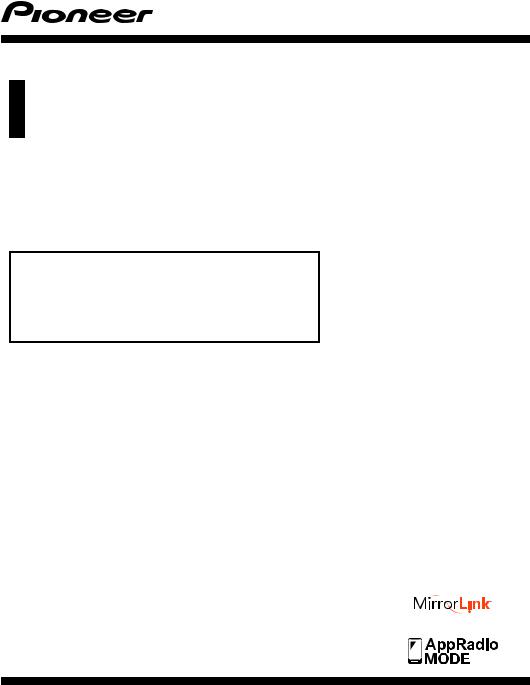
Bedienungsanleitung
Smartphone-Receiver
SPH-DA120
Bitte lesen Sie zuerst Wichtige Informationen für den Benutzer!
Wichtige Informationen für den Benutzer enthält wichtige Informationen, die Sie vor Gebrauch des Produkts wissen sollten.
Deutsch
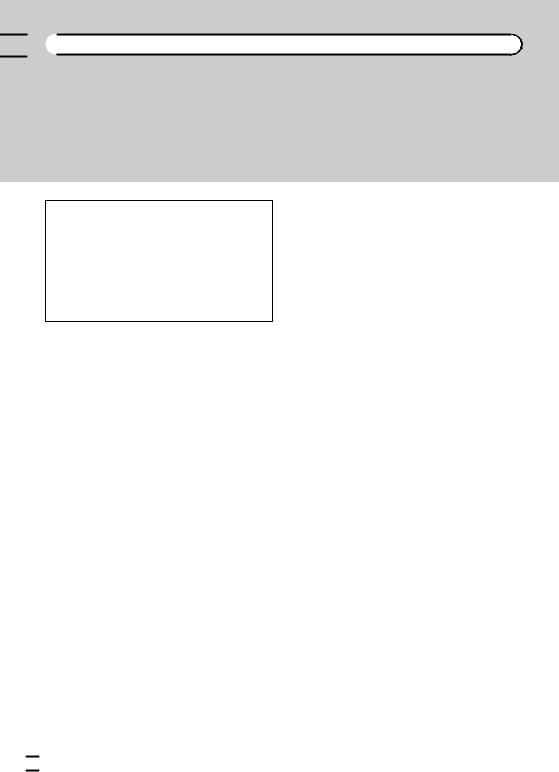

 Inhalt
Inhalt
Vielen Dank dass Sie sich für dieses Pioneer-Produkt entschieden haben.
Lesen Sie diese Anleitung bitte aufmerksam durch, um sich mit der richtigen Bedienungsweise für Ihr Modell vertraut zu machen. Bewahren Sie dieses Dokument nach dem Durchlesen zur späteren Bezugnahme an einem sicheren Ort griffbereit auf.
 Wichtig
Wichtig
Die als Beispiele gezeigten Bildschirmdarstellungen können von den tatsächlichen Bildschirminhalten abweichen, die im Zuge der Leistungsund Funktionsverbesserung möglicherweise ohne Ankündigung geändert werden.
 Einleitung
Einleitung
Anleitungsübersicht 7
– Verwendung dieser Anleitung 7
–In dieser Anleitung verwendete Konventionen 7
–In dieser Anleitung verwendete Ausdrücke 7
Anmerkungen zum internen Speicher 8
– Vor dem Abklemmen der Fahrzeugbatterie 8
–Bei einer Rücksetzung gelöschte Daten 8
 Grundlagen der Bedienung
Grundlagen der Bedienung
Die Bezeichnungen und Funktionen der einzelnen Teile 9
Anschließen von Medien 9
– Anschließen und Abtrennen eines iPods 9
–Einund Ausstöpseln eines USBSpeichermediums 9
Starten und Beenden des Systems 10 Beim erstmaligen Hochfahren 10 Normaler Systemstart 10
Ausschalten des Displays |
10 |
||
– |
Wenn der Applikationsbildschirm |
||
|
verfügbar ist |
11 |
|
– |
Wenn der Applikationsbildschirm nicht |
||
|
verfügbar ist |
11 |
|
Verwenden der Bildschirme |
12 |
||
– |
Wechseln zwischen den Bildschirmen |
||
|
mit den Sensortasten |
12 |
|
– Wechseln zwischen den Bildschirmen
mit den Tasten 13 |
|
Unterstützte AV-Programmquellen |
14 |
Aufrufen des AV-Bedienbildschirms |
14 |
–Auswählen einer Programmquelle für das vordere Display auf dem AV-
Quellenauswahlbildschirm 14
–Auswählen einer Programmquelle für das vordere Display aus der
|
Programmquellenliste |
14 |
– Auswählen einer Programmquelle für |
||
|
das zusätzliche Display |
15 |
Ausschalten der AV-Quelle |
15 |
|
Ändern der Anzeigereihenfolge der |
||
Programmquellensymbole |
15 |
|
Ändern der Anzeigereihenfolge der |
||
Programmquellentasten |
15 |
|
Verwenden der Sensortasten |
16 |
|
– |
Verwenden der gemeinsamen |
|
|
Sensortasten 16 |
|
– |
Bedienung von Listenbildschirmen 16 |
|
– |
Bedienen der Zeitleiste |
17 |
–Bedienung der eingeblendeten Tastatur 17
 Registrieren eines Bluetooth-Geräts und Aufbauen einer Verbindung
Registrieren eines Bluetooth-Geräts und Aufbauen einer Verbindung
Vorbereiten der Kommunikationsgeräte 18 Registrieren Ihrer Bluetooth-Geräte 18
–Suche nach Bluetooth-Geräten in der Nähe 18
– Paarung über die Bluetooth-Geräte |
19 |
|
– Verbindung mit einem Bluetooth-Gerät |
||
automatisch herstellen |
20 |
|
– Löschen eines registrierten Geräts |
20 |
|
Manueller Verbindungsaufbau mit einem |
||
registrierten Bluetooth-Gerät |
21 |
|
Ändern der Sichtbarkeit 21 |
|
|
Eingeben des PIN-Codes für den Aufbau |
|
|
einer drahtlosen Bluetooth- |
|
|
Verbindung 22 |
|
|
Anzeigen der Bluetooth-Geräteadresse |
22 |
|
Löschen des Bluetooth-Speichers 22 |
|
|
Aktualisieren der Bluetooth-Software 23
 2
2 De
De
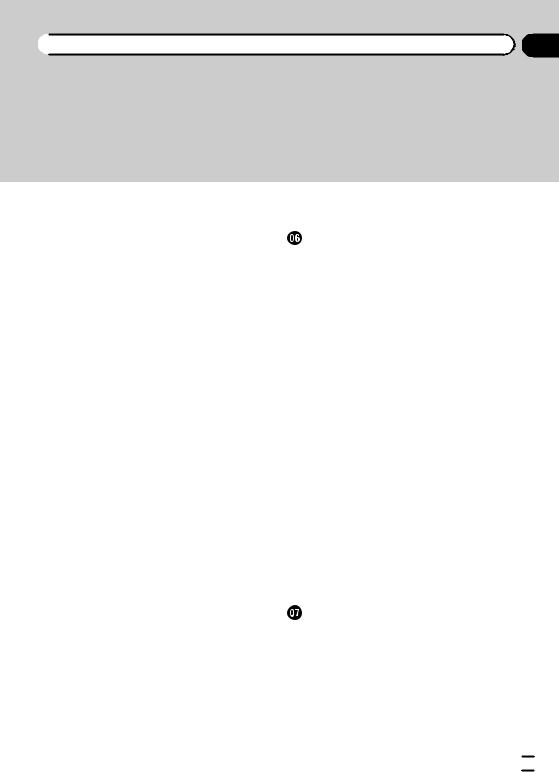
 Inhalt
Inhalt
Anzeigen der Bluetooth-Softwareversion 23  Verwenden der Funktion zum Freisprech-
Verwenden der Funktion zum Freisprech-
Telefonieren |
|
|
|
Anzeigen des Telefonmenüs 24 |
|
||
– |
Sensortasten |
24 |
|
– |
Ablesen des Bildschirms |
25 |
|
Tätigen von Anrufen |
25 |
|
|
– |
Direktwahl 25 |
|
|
– |
Anrufen einer Nummer aus dem |
||
|
Telefonbuch |
25 |
|
– |
Wählen über die Anrufliste |
27 |
|
– |
Verwenden der Kurzwahllisten 27 |
||
Annehmen von Anrufen 28 |
|
||
–Annehmen eines eingehenden Anrufs 28
Minimieren des |
|
Wahlbestätigungsbildschirms |
28 |
Ändern der Telefoneinstellungen |
29 |
–Automatisches Annehmen von Anrufen 29
– |
Umschalten des Klingeltons |
29 |
– |
Umkehren der Namen im |
|
|
Telefonbuch 29 |
|
– |
Einstellen des Privatmodus |
30 |
–Anpassen der Hörlautstärke des Gesprächspartners 30
Verwenden der Spracherkennungsfunktion (für iPhone) 30
Hinweise für die Verwendung der Funktion zum Freisprech-Telefonieren 31
 Einrichten eines iPods / iPhones oder Smartphones
Einrichten eines iPods / iPhones oder Smartphones
Der grundlegende Ablauf zum Einrichten eines iPods / iPhones oder Smartphones 33
Auswählen der Verbindungsmethode für
Geräte 33 |
|
iPod-Kompatibilität 34 |
|
Kompatibilität mit Android™-Gerät |
34 |
Apple CarPlay-Kompatibilität 34 |
|
Kompatibilität mit MirrorLink-Gerät |
34 |
Informationen zu den Verbindungen und
Funktionen der einzelnen Geräte 35 |
|
Verwenden des Radios |
|
Verwenden der Sensortasten 37 |
|
Ablesen des Bildschirms 37 |
|
Vorbereitende Schritte |
38 |
Auswählen eines Bands |
38 |
Manuelle Abstimmung |
38 |
Suchlauf-Abstimmung |
39 |
Auswählen eines Festsenderkanals aus der Festsenderkanal-Liste 39
Speichern von Senderfrequenzen 39 Speichern der Sender mit den stärksten
Sendesignalen 39
Abstimmen von Sendern mit starken Sendesignalen 40
Empfang von Verkehrsdurchsagen 40 Gebrauch der Unterbrechungsfunktion für
Nachrichtensendung 41 Abstimmung von alternativen
Frequenzen 41 Begrenzen auf Sender mit
Regionalprogrammen 42 Umschalten des Auto-PI-Suchlaufs 43
–Aktivieren des Auto-PI-Suchlaufs für gespeicherte Sender 43
Ändern der Klangqualität des UKWTuners 43
Speichern von Songinformationen auf einem
iPod (iTunes-Tagging) |
43 |
|
|
Bedienung mit den Tasten |
43 |
|
|
Wiedergeben von komprimierten |
|||
Audiodateien |
|
|
|
Verwenden der Sensortasten |
44 |
||
Ablesen des Bildschirms |
45 |
|
|
Vorbereitende Schritte |
46 |
|
|
Wechseln des Suchmodus |
46 |
||
Auswählen von Dateien aus der |
|||
Dateinamensliste 46 |
|
|
|
Auswählen einer Datei aus einer Liste mit |
|||
Inhalten bezüglich des gerade spielenden |
|||
Songs (Verbindungssuche) |
47 |
||
De  3
3
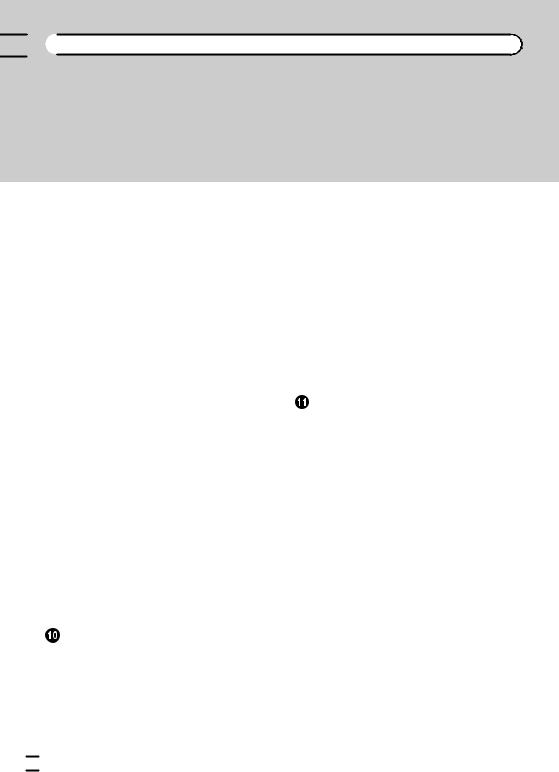

 Inhalt
Inhalt
Anzeigen der Albumliste |
47 |
|
Abspielen von Dateien in zufälliger |
||
Reihenfolge 47 |
|
|
Einstellen eines |
|
|
Wiederholwiedergabebereichs |
47 |
|
Wechseln des Mediendateityps |
48 |
|
Bedienung mit den Tasten |
48 |
|
 Wiedergeben von komprimierten Videodateien
Wiedergeben von komprimierten Videodateien
Verwenden der Sensortasten 49
Ablesen des Bildschirms |
50 |
|
|
Vorbereitende Schritte |
50 |
|
|
Auswählen von Dateien aus der |
|
||
Dateinamensliste |
50 |
|
|
Einstellen eines |
|
|
|
Wiederholwiedergabebereichs |
50 |
||
Zeitlupen-Wiedergabe |
51 |
|
|
Wechseln des Mediendateityps |
51 |
||
Bedienung mit den Tasten |
51 |
|
|
 Anzeige von komprimierten Bilddateien
Anzeige von komprimierten Bilddateien
Verwenden der Sensortasten 52 |
|
|
|
||
Ablesen des Bildschirms |
52 |
|
|
|
|
Vorbereitende Schritte |
53 |
|
|
|
|
Auswählen von Dateien aus der |
|
|
|
||
Dateinamensliste |
53 |
|
|
|
|
Abspielen von Dateien in zufälliger |
|
|
|||
Reihenfolge 53 |
|
|
|
|
|
Einstellen eines |
|
|
|
|
|
Wiederholwiedergabebereichs |
54 |
|
|
||
Wechseln des Mediendateityps |
54 |
|
|
||
Einstellen des Diashow-Intervalls |
54 |
|
|
||
Bedienung mit den Tasten |
54 |
|
|
|
|
Verwendung eines iPods |
|
|
|
||
Verwenden der Sensortasten (für Audio) |
56 |
||||
Verwenden der Sensortasten (für Video) |
57 |
||||
Ablesen des Bildschirms (für Audio) |
58 |
|
|||
Ablesen des Bildschirms (für Video) |
58 |
|
|||
Vorbereitende Schritte |
58 |
|
|
|
|
Einstellen der Zufallswiedergabe |
59 |
|
|
||
Einstellen eines |
|
|
|
|
|
Wiederholwiedergabebereichs |
59 |
|
|
||
Auswählen von Songs oder Videos im Wiedergabebildschirm 60
Bedienen der iPod-Funktion dieses Produkts über Ihren iPod 61
Ändern der Geschwindigkeit der Hörbuchwiedergabe 61
Anzeige von Listen mit Inhalten bezüglich des gerade spielenden Songs (Verbindungssuche) 62
Bedienung mit den Tasten 62 iPod-Programmquelle verwenden, aber
Musik einer anderen App als der iPod-
Musikapp abspielen 62 |
|
|
|
– |
Verwenden der Sensortasten 62 |
||
– |
Ablesen des Bildschirms |
63 |
|
Verwenden Ihrer iPhoneoder |
|
||
Smartphone-Applikationen |
|
|
|
Verwenden von AppRadio Mode |
64 |
||
– |
Verwenden der Sensortasten (seitliche |
||
|
App-Steuerungsleiste) |
64 |
|
– |
Vorbereitende Schritte |
65 |
|
– |
Gebrauch der Tastatur |
66 |
|
–Anpassen der Bildgröße (für Smartphone-Benutzer) 67
–Anzeigen des Bilds Ihrer Applikation (iPhone mit 30-poligem
Anschluss) 67
– Anzeigen des Bilds Ihrer Applikation (iPhone mit Lightning Connector) 68
–Anzeigen des Bilds Ihrer Applikation (Smartphone) 68
Verwenden von Apple CarPlay |
69 |
|
||
– |
Verwenden der Sensortasten |
69 |
||
– |
Vorbereitende Schritte |
70 |
|
|
– |
Einstellen der Fahrposition |
70 |
||
– |
Anpassen der Lautstärke |
70 |
||
Verwenden von MirrorLink |
71 |
|
|
|
– |
Verwenden der Sensortasten (seitliche |
|||
|
App-Steuerungsleiste) |
71 |
|
|
– |
Vorbereitende Schritte |
71 |
|
|
Verwenden der Ton-Mischfunktion |
72 |
|||
 4
4 De
De
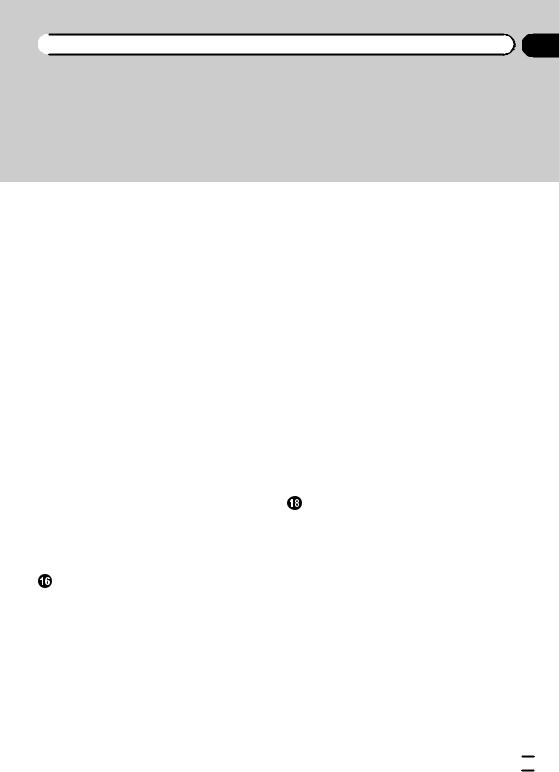
 Inhalt
Inhalt
 Verwendung eines Bluetooth-Audio-
Verwendung eines Bluetooth-Audio-
Players |
|
|
Verwenden der Sensortasten 73 |
||
Ablesen des Bildschirms |
74 |
|
Vorbereitende Schritte |
74 |
|
Auswählen von Dateien aus der |
||
Dateinamensliste |
75 |
|
Abspielen von Dateien in zufälliger |
||
Reihenfolge 75 |
|
|
Einstellen eines |
|
|
Wiederholwiedergabebereichs 75 |
||
Bedienung mit den Tasten |
75 |
|
 Verwenden einer HDMI-Programmquelle
Verwenden einer HDMI-Programmquelle
Verwenden der Sensortasten 76 Ablesen des Bildschirms 76 Vorbereitende Schritte 76
 Verwenden einer AUX-Programmquelle
Verwenden einer AUX-Programmquelle
Verwenden der Sensortasten |
77 |
Ablesen des Bildschirms 77 |
|
Vorbereitende Schritte 77 |
|
Einstellen des Videosignals |
78 |
Wechseln des Bedienbildschirms 78  Verwendung eines AV-Eingangs
Verwendung eines AV-Eingangs
Verwenden der Sensortasten |
79 |
|
Ablesen des Bildschirms 79 |
||
Vorbereitende Schritte 79 |
|
|
Einstellen des Videosignals |
80 |
|
Verwenden von MIXTRAX |
|
|
Sensortasten |
81 |
|
Auswählen von Kriterien zur |
|
|
Songwiedergabe 81 |
|
|
Ausschließen von Songs für die |
||
Wiedergabe 82 |
|
|
Festlegen der wiederzugebenden |
||
Passage |
82 |
|
Einstellen des Blinkmusters |
82 |
|
 Systemeinstellungen
Systemeinstellungen
Einstellen des UKW-Kanalrasters 83
Aktivieren einer Bluetooth-Audio-
Programmquelle 83
Einstellen der Nonstop-Scrolling-
Funktion 83 |
|
Einstellen des AV-Eingangs |
84 |
Einstellen der Heckkamera |
84 |
– Aktivieren der HeckkameraFunktion 84
–Einstellen der Polarität der Heckkamera 85
Einrichten des Kameramodus |
|
Kamerasichtfeld 85 |
|
Anzeigen der Parkassistentlinien |
86 |
Einstellen der Leitlinien im Bild der |
|
Heckkamera 86 |
|
Einstellen des sicheren Modus |
87 |
Ausschalten des Demobildschirms 87 |
|
Auswählen der Systemsprache |
87 |
Einstellen der Tastatursprache mit einer
Applikation für iPhone |
88 |
|
|
Einstellen des Signaltons |
88 |
|
|
Anpassen des Bilds 88 |
|
|
|
Anzeigen der Firmwareversion 89 |
|
||
Aktualisieren der Firmware |
90 |
|
|
Überprüfen der Kabelanschlüsse |
90 |
||
Audio-Einstellungen |
|
|
|
Gebrauch der Überblend-/Balance- |
|
||
Einstellung |
92 |
|
|
Gebrauch der Balance-Einstellung |
92 |
||
Einstellen der Stummschaltung/ |
|
||
Dämpfung |
93 |
|
|
Einstellen der Programmquellenpegel 93 Anpassen des Filters 96
– Anpassen der Frontund Hecklautsprecherausgabe 96
–Gebrauch des SubwooferAusgangs 96
Auswählen der Hörposition 97 Feinanpassung der Lautsprecherpegel 97 Anpassen des Zeitabgleichs 98
Gebrauch des Equalizers 100 |
|
|
– |
Aufrufen von Equalizerkurven |
100 |
– |
Anpassen der Equalizerkurven |
100 |
–Gebrauch der EqualizerAutomatik 101
De  5
5
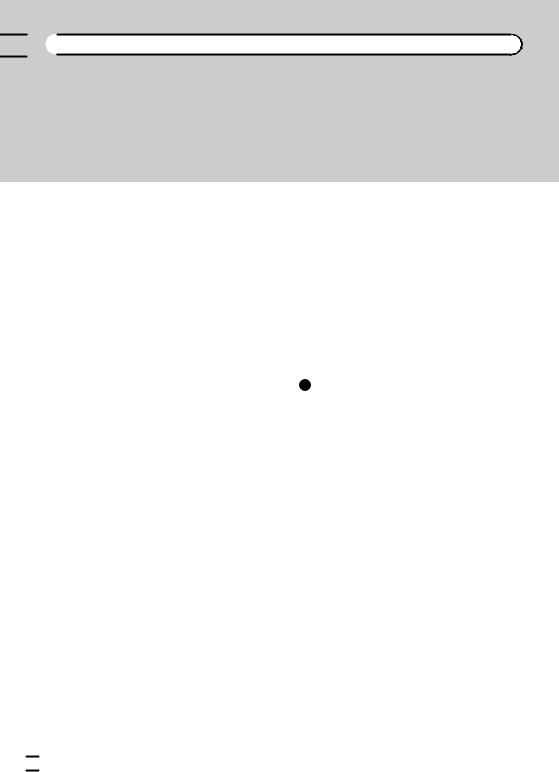

 Inhalt
Inhalt
Automatisches Anpassen der Equalizerkurve (Auto-EQ) 101
– Vor Aktivierung der Auto-EQ- Funktion 102
–Durchführen der Auto-EQ- Messung 102
 Allgemeines Anzeigemenü
Allgemeines Anzeigemenü
Auswählen der Hintergrundanzeige 105
–Auswählen eines auf dem USBSpeichergerät gespeicherten Bilds für die Hintergrundanzeige 105
Einstellen der Beleuchtungsfarbe 106
– Auswählen der Farbe aus voreingestellten Farben 106
–Erstellen einer benutzerdefinierten Farbe 106
Auswählen einer Themenfarbe 107
Einstellen der Uhranzeige |
107 |
Ändern des vorinstallierten |
|
Begrüßungsbildschirms |
107 |
–Auswählen des auf dem USBSpeichergerät gespeicherten Begrüßungsbildschirms 108
 Einrichten des Videoplayers
Einrichten des Videoplayers
Anzeigen Ihres DivX-VOD- Registrierungscodes 109
Anzeigen Ihres DivX VODDeregistrierungscodes 109
Einstellen des Videosignals der Heckkamera 109
Einstellen des Video-Ausgabeformats 110
 Favoritenmenü
Favoritenmenü
Erstellen eines Shortcuts 111
Auswählen eines Shortcuts |
111 |
Entfernen eines Shortcuts |
111 |
 Allgemeine Bedienvorgänge
Allgemeine Bedienvorgänge
Einstellen von Datum und Uhrzeit 112 Speichern von Songinformationen auf einem
iPod (iTunes-Tagging) 112 Einstellen der “Sound Retriever”-
Funktion 113
Ändern des Breitbildmodus 113
 Andere Funktionen
Andere Funktionen
Auswählen der Videoquelle für ein zusätzliches Display 115
Einstellen der Anti-Diebstahl-Funktion 115
– |
Einstellen des Passworts |
115 |
– |
Eingabe des Passworts |
116 |
– |
Löschen des Passworts |
116 |
– |
Passwort vergessen? 117 |
|
Wiederherstellen der Standardeinstellungen des Produkts 117
–Wiederherstellen der Standardeinstellungen 117
Anhang |
|
Fehlersuche 118 |
|
Fehlermeldungen 119 |
|
Positionierungstechnologie |
124 |
– Positionierung anhand von GPS 124 |
|
Handhabung größerer Fehler |
124 |
– Wenn eine Positionierung mit GPS nicht möglich ist 124
–Bedingungen, unter denen deutliche Positionierungsfehler auftreten
können 125
Ausführliche Informationen zu abspielbaren
Medien 127 |
|
|
– |
Kompatibilität |
127 |
– |
Medienkompatibilitätsübersicht 129 |
|
Display-Informationen |
134 |
|
–Telefonmenü 134
–System-Menü 134
–Motiv-Menü 135
–Audio-Menü 136
–Video-Menü-Menü 136
–Bluetooth-Menü 137
 6
6 De
De

|
Kapitel |
Einleitung |
01 |
Anleitungsübersicht
Lesen Sie, bevor Sie dieses Produkt verwenden, unbedingt die separate Anleitung Wichtige Informationen für den Benutzer, die Warnungen, Vorsichtshinweise und andere wichtige Informationen enthält, die Sie wissen sollten.
Einige der Bildschirme, die zur Veranschaulichung der Beschreibungen der Navigationsfunktionen dienen, stammen aus der englischen Version.
Einige der Tastennamen und Menüpunkte, die zur Veranschaulichung der Beschreibungen der Navigationsfunktionen dienen, stammen aus der englischen Version.
Verwendung dieser Anleitung
So finden Sie die Bedienungsanweisungen für einen bestimmten Vorgang
Wenn Sie sich entschieden haben, was Sie machen möchten, finden Sie die benötigte Seite im Inhalt.
So finden Sie die Bedienungsanweisungen für ein bestimmtes Menü
Wenn Sie die Bedeutung eines am Bildschirm angezeigten Elements prüfen möchten, finden Sie die zugehörige Seite unter Display-Informa- tionen am Ende der Anleitung.
!Die Tasten an diesem Produkt werden in
GROSSBUCHSTABEN FETT darge-
stellt: z. B.
HOME-Taste, MODE-Taste.
!Menüpunkte, Bildschirmtitel und funktionelle Komponenten werden fett in doppelten Anführungszeichen “ ” dargestellt:
z. B.
“System”-Bildschirm oder “Audio”-Bild- schirm
!Auf dem Bildschirm verfügbare Sensortasten werden fett in eckigen Klammern [ ]
dargestellt: z. B.
[Radio], [Einstellungen AV-Quelle].
!Zusätzliche Informationen, alternative Verfahren und andere Hinweise werden im folgenden Format angeführt:
z. B.
pWenn Ihre Heimadresse noch nicht gespeichert ist, geben Sie diese als erstes ein.
!Beschreibungen von Funktionen anderer Tasten auf demselben Bildschirm sind durch ein vorgestelltes # gekennzeichnet:
z.B.
# Wenn Sie [OK] berühren, wird der Eintrag gelöscht.
!Bezugsverweise sind wie folgt kenntlich gemacht:
z. B.
=Einzelheiten zur Bedienung siehe Verwenden der Bildschirme auf Seite 12.
Einleitung
In dieser Anleitung verwendete Konventionen
Bitte nehmen Sie sich die Zeit, die folgenden Informationen über die in dieser Anleitung verwendeten Konventionen zu lesen. Wenn Sie diese Konventionen kennen, fällt es Ihnen leichter, sich mit Ihrem neuen Gerät vertraut zu machen.
In dieser Anleitung verwendete Ausdrücke
“Vorderes Display” und “zusätzliches Display”
In dieser Anleitung wird der Bildschirm am Gehäuse dieses Produkts “vorderes Display” genannt. Ein zusätzlicher Bildschirm, der im Fachhandel erhältlich ist und an dieses Produkt angeschlossen werden kann, wird “zusätzliches Display” genannt.
De  7
7
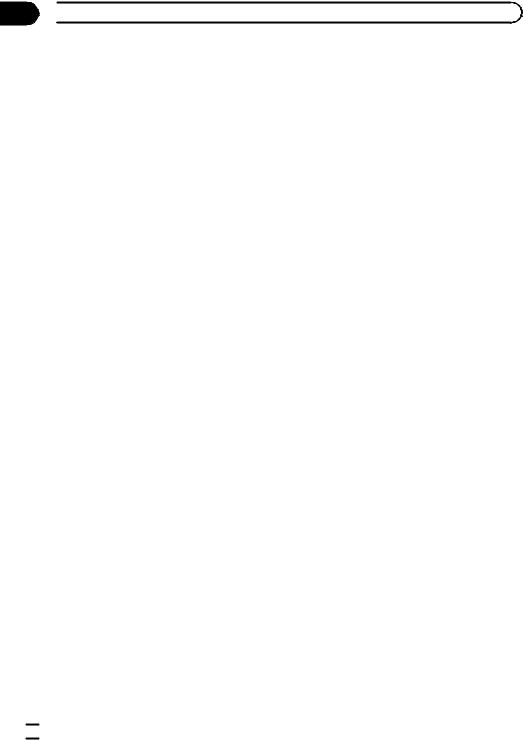
Kapitel
01  Einleitung
Einleitung
“Videobild”
Der Begriff “Videobild” bezeichnet in dieser Anleitung das Laufbild von DivX®, iPod oder von einem beliebigen Gerät, das mit diesem System über das Cinch-Kabel verbunden ist, wie beispielsweise ein allgemeines AV-Gerät.
“iPod”
In dieser Anleitung bezieht sich der Ausdruck “iPod” auf sowohl iPodals auch iPhoneModelle.
Anmerkungen zum internen Speicher
Vor dem Abklemmen der
Fahrzeugbatterie
Wenn die Batterie abgeklemmt wird oder sich entlädt, wird der Speicher gelöscht und muss neu programmiert werden.
pEinige Einstellungen und aufgezeichnete Inhalte werden nicht zurückgesetzt.
Bei einer Rücksetzung gelöschte Daten
Die Information wird gelöscht, wenn das gelbe Kabel von der Fahrzeugbatterie (bzw. die Batterie selbst) abgeklemmt wird.
pEinige Einstellungen und aufgezeichnete Inhalte werden nicht zurückgesetzt.
 8
8 De
De
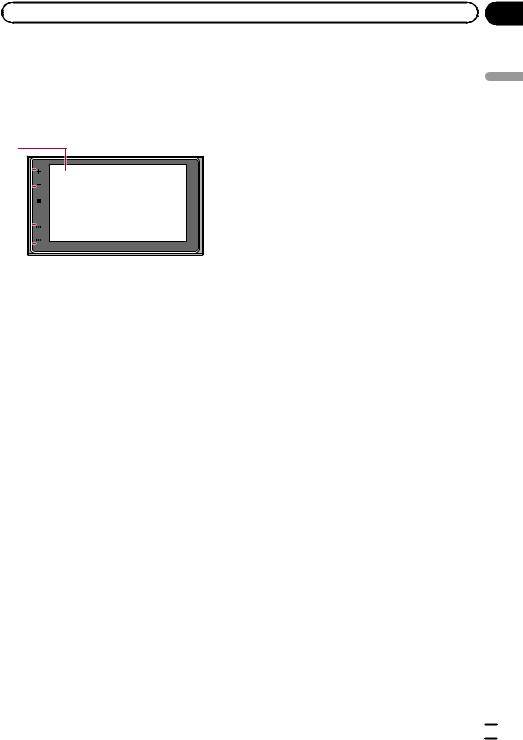
|
Kapitel |
Grundlagen der Bedienung |
02 |
Die Bezeichnungen und Funktionen der einzelnen Teile
Dieses Kapitel vermittelt Informationen über die Bezeichnungen der Teile und die über die Tasten steuerbaren Hauptfunktionen.
1
2
3
4


5
1LCD-Bildschirm
2VOL-Taste (+/–)
Berühren Sie diese Taste, um die Lautstärke der AV-Quelle (Audio und Video) einzustellen.
3HOME-Taste
!Berühren Sie diese Taste, um den Oberen Menübildschirm anzuzeigen.
=Einzelheiten zur Bedienung siehe Verwenden der Bildschirme auf Seite 12.
!Berühren und halten Sie diese Taste gedrückt, um die Spracherkennungsfunktion zu aktivieren.
=Einzelheiten siehe Verwenden der Spracherkennungsfunktion (für iPhone) auf Seite 30 und Verwenden der Sensortasten auf Seite 69.
4MODE-Taste
!Berühren Sie diese Taste, um zwischen dem Applikationsbildschirm und dem AV-Bedienbildschirm umzuschalten.
p Wenn die Anzeige beim Berühren der MODE-Taste nicht zwischen AV-Be- dienbildschirm und Applikationsbildschirm wechseln kann, dann wird die Anzeige ausgeschaltet.
=Einzelheiten zur Bedienung siehe Verwenden der Bildschirme auf Seite 12.
!Berühren und halten Sie diese Taste, um das Display auszuschalten.
=Einzelheiten siehe Ausschalten des Displays auf Seite 10.
5TRK-Taste
!Berühren Sie diese Taste, um die manuelle Suchlaufabstimmung, den Schnell-
vorlauf, den Rücklauf und den Titelsuchlauf durchzuführen.
Anschließen von Medien
Anschließen und Abtrennen eines iPods
Anschließen Ihres iPods
=Einzelheiten zur Verbindung siehe Installationsanleitung.
Abtrennen Ihres iPods
% Vergewissern Sie sich, dass gegenwärtig kein Datenzugriff erfolgt, und ziehen Sie die Kabel heraus.
Einund Ausstöpseln eines USBSpeichermediums
p Mit gewissen USB-Speichermedien kann dieses Produkt unter Umständen nicht sein volles Leistungspotenzial entfalten.
p Ein Verbinden über ein USB-Hub ist nicht möglich.
pFür den Anschluss ist ein USB-Kabel erforderlich.
Bedienung der Grundlagen
De  9
9
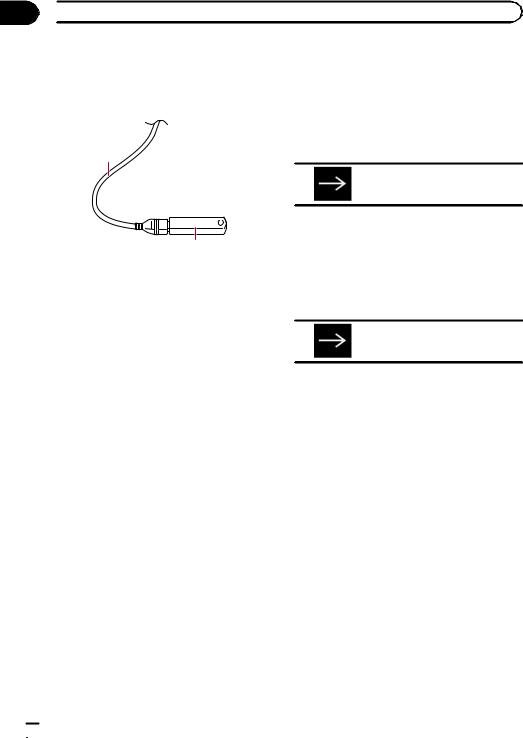
Kapitel
02  Grundlagen der Bedienung
Grundlagen der Bedienung
Einstöpseln eines USB-Speichermediums
% Schließen Sie ein USB-Speichermedium am USB-Kabel an.
1
2
1USB-Kabel
2USB-Speichermedium
Ausstöpseln eines USB-Speichermediums
% Vergewissern Sie sich, dass gegenwärtig kein Datenzugriff erfolgt, und ziehen Sie das USB-Speichermedium heraus.
Starten und Beenden des Systems
1Lassen Sie den Motor an, um das System hochzufahren.
Nach einer kurzen Pause erscheint der Begrüßungsbildschirm einige Sekunden lang.
2Zum Stoppen des Systems stellen Sie
den Motor ab.
Das Produkt wird ebenfalls ausgeschaltet. 
Der “Select Program Language”-Bildschirm
erscheint.
2Berühren Sie die Sprache, die Sie für Anzeigen auf dem Bildschirm verwenden möchten.
3Berühren Sie die folgende Taste.
Zeigt den “Einrichtung Smartpho- ne”-Bildschirm an.
4Berühren Sie den Punkt, der eingestellt werden soll.
=Einzelheiten siehe Informationen zu den Verbindungen und Funktionen der einzelnen Geräte auf Seite 35.
5Berühren Sie die folgende Taste.
Zeigt den Oberen Menübildschirm an.
# Wenn Sie  berühren, kehrt die Anzeige zum vorherigen Bildschirm zurück.
berühren, kehrt die Anzeige zum vorherigen Bildschirm zurück.
Normaler Systemstart
% Lassen Sie den Motor an, um das System hochzufahren.
Nach einer kurzen Pause erscheint der Begrüßungsbildschirm einige Sekunden lang.
p Der angezeigte Bildschirm hängt vom letzten Betriebszustand ab.
pWenn die Anti-Diebstahl-Funktion aktiviert ist, müssen Sie Ihr Passwort eingeben.
Beim erstmaligen Hochfahren
Wählen Sie beim erstmaligen Gebrauch des Produkts die Sprache, die Sie verwenden möchten.
1 Lassen Sie den Motor an, um das System hochzufahren.
Nach einer kurzen Pause erscheint der Begrüßungsbildschirm einige Sekunden lang.
Ausschalten des Displays
Sie können den Bildschirm ausschalten, beispielsweise nachts oder wenn der Bildschirm zu hell ist.
 10
10 De
De
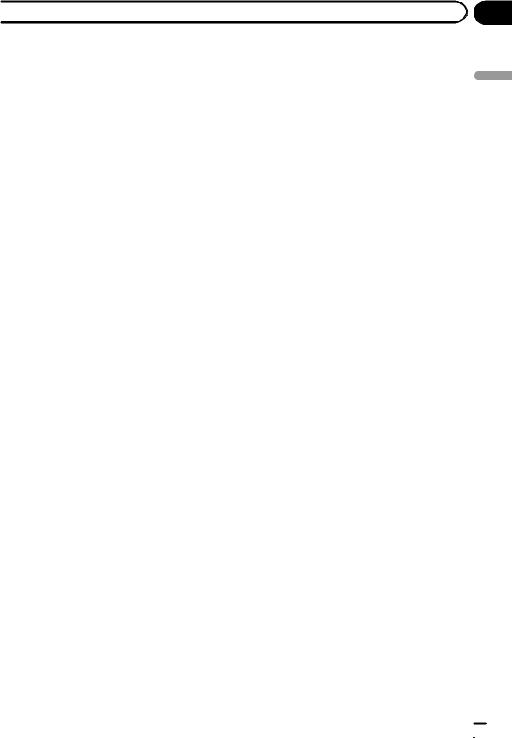
 Grundlagen der Bedienung
Grundlagen der Bedienung
Wenn der Applikationsbildschirm verfügbar ist
% Berühren und halten Sie die MODETaste.
Das Display wird ausgeschaltet.
Wenn der Applikationsbildschirm nicht verfügbar ist
% Berühren Sie die MODE-Taste.
Das Display wird ausgeschaltet.
pWenn Sie den Bildschirm berühren, während das Display ausgeschaltet ist, wird der
ursprüngliche Bildschirminhalt wieder angezeigt.
Kapitel
02 |
Bedienung der Grundlagen
De  11
11
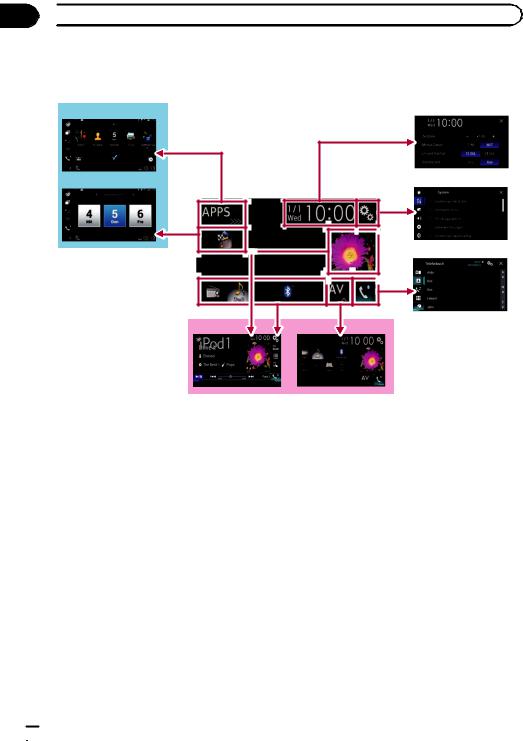
Kapitel
02  Grundlagen der Bedienung
Grundlagen der Bedienung
Verwenden der Bildschirme
Wechseln zwischen den Bildschirmen mit den Sensortasten
9 |
2 |
|
8 |
3 |
1
4
6 |
|
7 |
5 |
 12
12 De
De
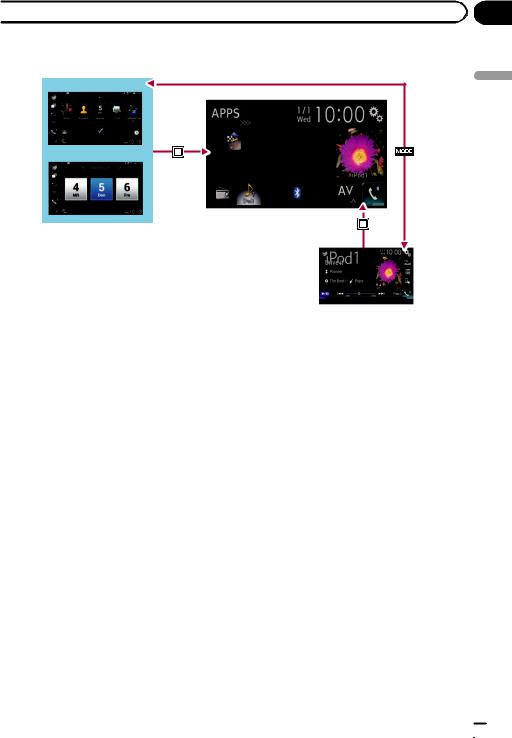
 Grundlagen der Bedienung
Grundlagen der Bedienung
Wechseln zwischen den Bildschirmen mit den Tasten
9
1
8
7
Kapitel
02 |
Bedienung der Grundlagen
1 Oberer Menübildschirm
Dies ist das Anfangsmenü, über das die Bildschirme für die Einstellung und Ausführung von Funktionen gewählt werden.
p Beim Berühren der HOME-Taste wird der Obere Menübildschirm angezeigt.
p[APPS] wird angezeigt, wenn AppRadio Mode oder MirrorLink eingeschaltet ist.
p[Apple CarPlay] wird angezeigt, wenn Apple CarPlay eingeschaltet ist.
2Zeit/Datum-Einstellungsbildschirm
Auf diesem Bildschirm können Einstellungen bezüglich der Uhrzeit und des Datums vorgenommen werden.
3Einstellungsmenübildschirm
Auf diesem Bildschirm können die Systemund Audioeinstellungen usw. vorgenommen werden.
4 Telefonmenübildschirm
Auf diesem Bildschirm haben Sie Zugriff auf Funktionen für das Freisprech-Telefonie- ren.
5 AV-Quellenauswahlbildschirm
Auf diesem Bildschirm kann die AV-Pro- grammquelle ausgewählt werden.
6Symbole für Lieblingsprogrammquellen
Die Symbole häufig verwendeter Programmquellen können angezeigt werden, indem sie in den Anzeigebereich gezogen werden.
=Einzelheiten zur Bedienung siehe Ändern der Anzeigereihenfolge der Programmquellensymbole auf Seite 15.
7AV-Bedienbildschirm
Die Einstellungen für jede Programmquelle können individuell angepasst werden.
8 Applikationsbedienbildschirm
Sie können Applikationen für das iPhone oder Smartphone direkt über dieses Produkt bedienen.
pWenn keine Applikationen verfügbar sind, dann wird der Applikationsbedienbildschirm nicht angezeigt.
9 Applikationsmenübildschirm
Auf diesem Produkt kann ein Applikationsmenü aufgerufen werden, in dem Sie Applikationen für das iPhone oder Smartphone am Bildschirm anzeigen und bedienen können.
pWenn keine Applikationsmenüs verfüg-
bar sind, dann wird der Applikationsmenübildschirm nicht angezeigt.
De  13
13
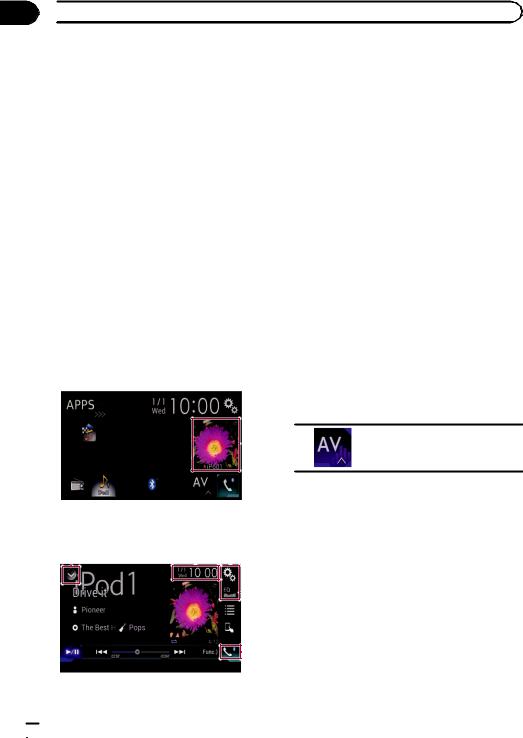
Kapitel
02  Grundlagen der Bedienung
Grundlagen der Bedienung
Unterstützte AV-
Programmquellen
Sie können die folgenden Programmquellen mit diesem Produkt wiedergeben oder nutzen. ! Radio (UKW, MW/LW)
Die folgenden Quellen können durch Anschließen eines zusätzlichen Geräts wiedergegeben oder genutzt werden.
!USB
!iPod
!Bluetooth-Audio
!AV-Eingang (AV)
!AUX
!HDMI
1Zeigt eine Liste mit den Programmquellen an.
=Einzelheiten siehe Auswählen einer Programmquelle für das vordere Display aus der Programmquellenliste auf Seite 14.
2Zeigt den Zeit/Datum-Einstellungsbild- schirm an.
=Einzelheiten siehe Einstellen von Datum und Uhrzeit auf Seite 112.
3Zeigt den Einstellungsmenübildschirm an.
4Ruft die Equalizerkurven auf.
=Einzelheiten siehe Gebrauch des Equalizers auf Seite 100.
5Zeigt den Telefonmenübildschirm an.
=Einzelheiten siehe Anzeigen des Telefonmenüs auf Seite 24.
Aufrufen des AV-
Bedienbildschirms
1Berühren Sie die HOME-Taste, um den Oberen Menübildschirm anzuzeigen.
2Berühren Sie die AV-Bedientaste.
1
1 AV-Bedientaste
Der AV-Bedienbildschirm erscheint.
1 |
2 |
3 |
Auswählen einer Programmquelle für das vordere Display auf dem AV-Quellenauswahlbildschirm
1Berühren Sie die HOME-Taste, um den Oberen Menübildschirm anzuzeigen.
2Berühren Sie die folgende Taste.
Zeigt den AV-Quellenauswahlbild- schirm an.
3 Berühren Sie das gewünschte Programmquellensymbol.
Der AV-Bedienbildschirm für die gewählte Programmquelle wird eingeblendet.
Auswählen einer Programmquelle
 4 für das vordere Display aus der Programmquellenliste
4 für das vordere Display aus der Programmquellenliste
p Diese Funktion ist während eines Telefongesprächs im Apple CarPlay nicht verfüg-
5 bar.
1 Berühren Sie die HOME-Taste, um den Oberen Menübildschirm anzuzeigen.
 14
14 De
De
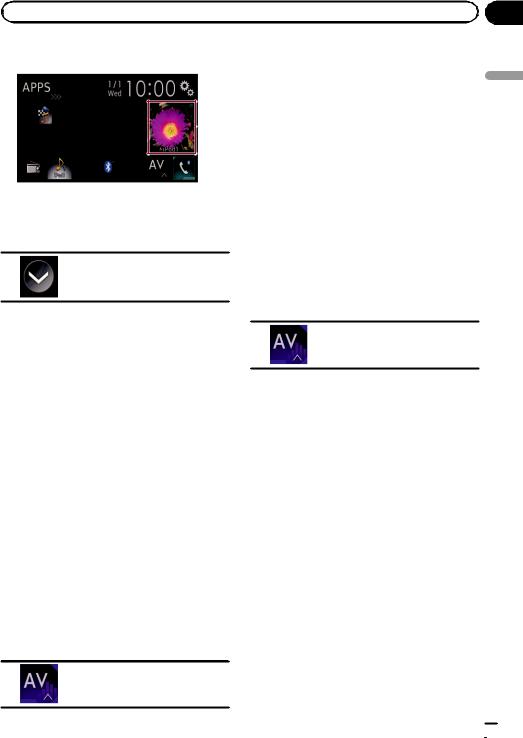
|
Kapitel |
Grundlagen der Bedienung |
02 |
2 Berühren Sie die AV-Bedientaste.
1
1 AV-Bedientaste
Der AV-Bedienbildschirm erscheint.
3 Berühren Sie die folgende Taste.
Zeigt eine Liste mit den Programmquellen an.
4 Berühren Sie die gewünschte Programmquellentaste.
Der AV-Bedienbildschirm für die gewählte Programmquelle wird eingeblendet.
Auswählen einer Programmquelle für das zusätzliche Display
Sie können eine Programmquelle für das zusätzliche Display auswählen.
=Einzelheiten zur Bedienung siehe Auswäh-
len der Videoquelle für ein zusätzliches Display auf Seite 115.
3 Berühren Sie [OFF].
Die AV-Quelle wird ausgeschaltet.
Ändern der Anzeigereihenfolge der Programmquellensymbole
Im AV-Quellenauswahlbildschirm kann die Anzeigereihenfolge der Programmquellensymbole geändert werden.
pDiese Funktion ist nur verfügbar, wenn Sie das Fahrzeug an einem sicheren Ort anhalten und die Feststellbremse anziehen.
1Berühren Sie die HOME-Taste, um den Oberen Menübildschirm anzuzeigen.
2Berühren Sie die folgende Taste.
Zeigt den AV-Quellenauswahlbild- schirm an.
3 Berühren und halten Sie ein Programmquellensymbol und ziehen Sie es dann an die gewünschte Position.
pWenn ein Programmquellensymbol verschoben wird, dann ändert sich die gesam-
te Reihenfolge der Programmquellenliste.
Bedienung der Grundlagen
Ausschalten der AV-Quelle
Zum Beenden der Wiedergabe oder des Empfangs einer AV-Quelle schalten Sie die AVQuelle aus.
1Berühren Sie die HOME-Taste, um den Oberen Menübildschirm anzuzeigen.
2Berühren Sie die folgende Taste.
Zeigt den AV-Quellenauswahlbild- schirm an.
Ändern der Anzeigereihenfolge der Programmquellentasten
Die Anzeigereihenfolge der Programmquellentasten der Programmquellenliste kann geändert werden.
p Diese Funktion ist nur verfügbar, wenn Sie das Fahrzeug an einem sicheren Ort anhalten und die Feststellbremse anziehen.
pDiese Funktion ist während eines Telefongesprächs im Apple CarPlay nicht verfügbar.
De  15
15
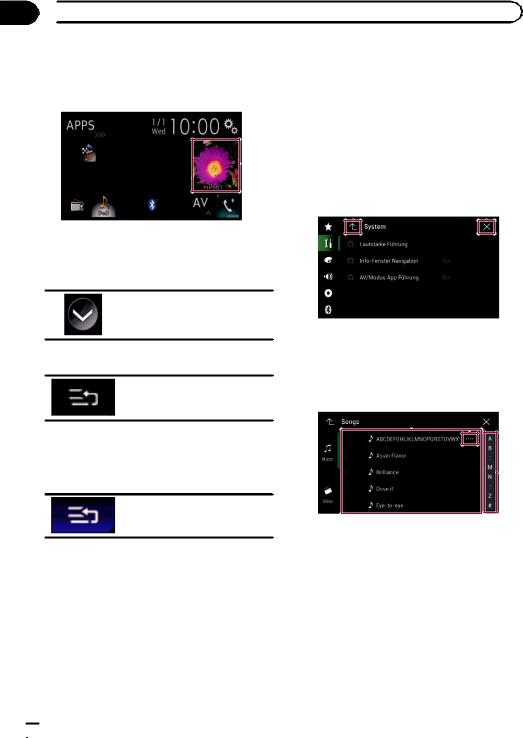
Kapitel
02  Grundlagen der Bedienung
Grundlagen der Bedienung
1Berühren Sie die HOME-Taste, um den Oberen Menübildschirm anzuzeigen.
2Berühren Sie die AV-Bedientaste.
1
1 AV-Bedientaste
Der AV-Bedienbildschirm erscheint.
3 Berühren Sie die folgende Taste.
Zeigt eine Liste mit den Programmquellen an.
4 Berühren Sie die folgende Taste.
und Elemente (Sensortasten) direkt mit der Fingerspitze berühren.
pDamit keine Schäden am LCD-Bildschirm entstehen, berühren Sie seine Sensortasten unbedingt ganz leicht und nur mit der Fingerspitze.
Verwenden der gemeinsamen Sensortasten
1 |
2 |
1Kehrt zum vorherigen Bildschirm zurück.
2Der Bildschirm wird geschlossen.
Bedienung von Listenbildschirmen
Die Programmquellentasten kön- |
1 |
2 |
nen verschoben werden. |
5Ziehen Sie die Programmquellentaste an die gewünschte Position.
6Berühren Sie die folgende Taste.
Kehrt zum vorherigen Bildschirm zurück.
pWenn die Programmquellentaste verschoben wird, dann ändert sich auch die Position der Programmquellensymbole im
Oberen Menübildschirm und dem AVQuellenbildschirm.
Verwenden der Sensortasten
Sie können das Produkt bedienen, indem Sie die auf dem Bildschirm angezeigten Symbole
3
1Durch Berühren eines Listeneintrags können Sie die Optionen eingrenzen und zum nächsten Bedienschritt übergehen.
2Diese Taste wird eingeblendet, wenn nicht alle Zeichen im Anzeigebereich aus Platzgründen angezeigt werden können.
Beim Berühren dieser Taste durchlaufen die restlichen Zeichen den Anzeigebereich.
3Diese Taste wird eingeblendet, wenn nicht alle Elemente auf einer einzigen Seite angezeigt werden können.
Ziehen Sie an der Bildlaufleiste, um die versteckten Elemente anzusehen.
 16
16 De
De
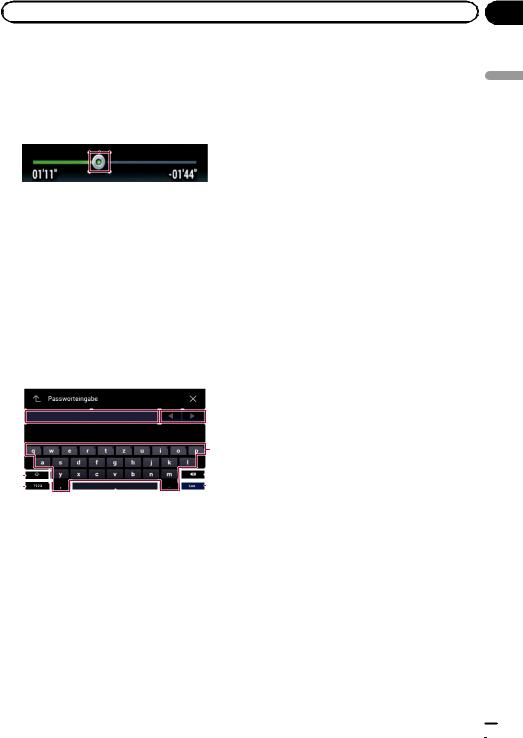
|
Kapitel |
Grundlagen der Bedienung |
02 |
Sie können ebenfalls an der Liste ziehen, um versteckte Elemente anzusehen.
Bedienen der Zeitleiste
1
1Die Wiedergabestelle kann durch Ziehen der Taste geändert werden.
p Während an der Taste gezogen wird, wird die Wiedergabezeit entsprechend der Position der Taste angezeigt.
p Diese Funktion ist bei Verwendung der iPod-Funktion mit iPhone 5s, iPhone 5c, iPhone 5 oder iPod touch (5. Generation) nicht verfügbar.
5Zum Bestätigen der Eingabe und Fortfahren mit dem nächsten Schritt.
6Zum Einfügen von Leerzeichen.
Bei jeder Berührung wird ein Leerzeichen eingefügt.
7Wechselt zwischen dem Alphabet und Zahlen/Symbolen.
8Zum Umschalten zwischen Großund Kleinbuchstaben.
Bedienung der Grundlagen
Bedienung der eingeblendeten Tastatur
1 2
|
|
|
3 |
||||||
8 |
|
|
|
|
|
4 |
|||
7 |
|
|
|
|
|
5 |
|||
|
|
|
6 |
|
|
|
|
||
1Hier werden die eingegebenen Zeichen angezeigt. Wenn kein Text im Feld steht, wird eine Textanweisung angezeigt.
2Erlaubt Bewegen des Cursors nach rechts oder links um die den Betätigungen entsprechende Anzahl an Zeichen.
3Durch Berühren dieser Tasten werden Zeichen in das Textfeld eingegeben.
4Löscht den eingegebenen Text Buchstabe um Buchstabe vom Textende her. Durch anhaltendes Berühren der Taste wird der komplette Text gelöscht.
De  17
17
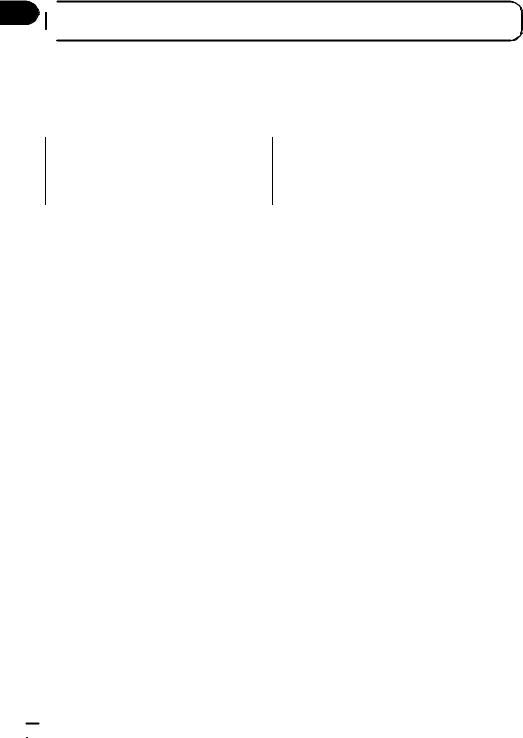
Kapitel
03  Registrieren eines Bluetooth-Geräts und Aufbauen
Registrieren eines Bluetooth-Geräts und Aufbauen  einer Verbindung
einer Verbindung
Wenn Sie Geräte besitzen, die Bluetooth®- Technologie unterstützen, können Sie diese drahtlos mit diesem Produkt verbinden. Dieser Abschnitt beschreibt, wie Sie eine BluetoothVerbindung einrichten.
Einzelheiten zu den Verbindungsmöglichkeiten mit Geräten, die über Bluetooth-Drahtlostech- nologie verfügen, finden Sie auf unserer Website.
pDas “Bluetooth”-Menü ist nur verfügbar, wenn Sie das Fahrzeug an einem sicheren Ort anhalten und die Feststellbremse anziehen.
Vorbereiten der Kommunikationsgeräte
Dieses Produkt bietet eine integrierte Funktion zur Verwendung von Geräten mit BluetoothDrahtlostechnologie.
= Einzelheiten siehe Hinweise für die Verwendung der Funktion zum Freisprech-Telefonie- ren auf Seite 31.
Sie können Geräte mit den nachstehenden Profilen für den Verbindungsaufbau in diesem Produkt registrieren.
!HFP (Hands-Free Profile)
!A2DP (Advanced Audio Distribution Profile)
!SPP (Serial Port Profile)
pBeim Ausschalten dieses Produkts wird auch die Bluetooth-Verbindung getrennt. Wenn das System wieder hochgefahren wird, versucht es automatisch, die Verbindung zum zuvor verbundenen Gerät wieder aufzubauen. Auch wenn die aufgebaute Verbindung aus irgendeinem Grunde unterbrochen wurde, wird automatisch versucht, die Verbindung mit demselben Gerät wieder herzustellen (jedoch nicht, wenn die Trennung der Verbindung durch eine Bedienung am Gerät bewirkt wurde).
pDie Bluetooth-Verbindung wird beim Ausschalten des Apple CarPlay beendet.
Registrieren Ihrer
Bluetooth-Geräte
Sie müssen ein Gerät mit Bluetooth-Drahtlo- stechnologie in diesem Produkt registrieren, wenn Sie zum ersten Mal eine Verbindung mit ihm aufbauen. Insgesamt können bis zu drei Geräte registriert werden. Für die Registrierung können Sie zwischen zwei Methoden wählen:
!Suche nach Bluetooth-Geräten in der Nähe
!Paarung über die Bluetooth-Geräte
pWenn bereits drei Geräte gekoppelt worden sind, wird “Speicher voll.” angezeigt und es kann keine Kopplung vorgenommen werden. Heben Sie in diesem Fall zuerst die Kopplung mit einem Gerät auf.
=Einzelheiten siehe Löschen eines registrierten Geräts auf Seite 20.
Suche nach Bluetooth-Geräten in der Nähe
Das Produkt sucht nach verfügbaren Bluetooth-Geräten in der Nähe, zeigt sie in einer Liste an und registriert sie für den Verbindungsaufbau.
pWenn das Gerät bereits verbunden ist, wird diese Funktion inaktiv.
1 Aktivieren Sie die Bluetooth-Drahtlo- stechnologie an den Geräten.
pBei manchen Bluetooth-Geräten muss die Bluetooth-Drahtlostechnologie nicht extra aktiviert werden. Weitere Einzelheiten finden Sie in der Bedienungsanleitung Ihres Geräts.
2 Berühren Sie die HOME-Taste, um den Oberen Menübildschirm anzuzeigen.
 18
18 De
De
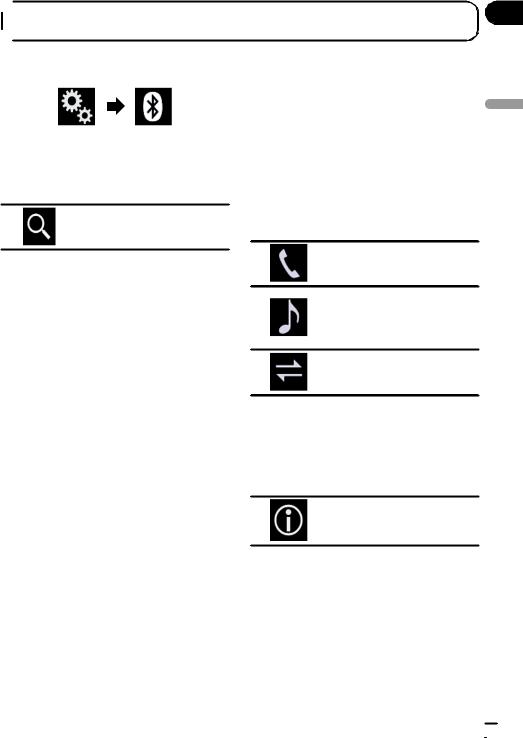
 Registrieren eines Bluetooth-Geräts und Aufbauen
Registrieren eines Bluetooth-Geräts und Aufbauen  einer Verbindung
einer Verbindung
Kapitel
03 |
3 Berühren Sie die folgenden Tasten in der dargestellten Reihenfolge:
Der “Bluetooth”-Bildschirm erscheint.
4Berühren Sie [Anschluss].
5Berühren Sie die folgende Taste.
Mit der Suche wird begonnen.
Das System sucht nach auf Verbindung wartenden Bluetooth-Geräten und zeigt gefundene Geräte in einer Liste an.
pBis zu 30 Geräte werden in der Reihenfolge ihrer Erfassung aufgelistet.
6 Warten Sie, bis Ihr Bluetooth-Gerät in der Liste erscheint.
pWenn das Bluetooth-Gerät, das Sie verbinden möchten, nicht angezeigt wird, prüfen Sie, ob das Gerät auf eine drahtlose Bluetooth-Verbindung wartet.
7 Berühren Sie den Namen des Bluetooth-Geräts, das Sie registrieren möchten.
Während des Verbindungsaufbaus wird
“Kopplung läuft … Bitte warten.” angezeigt und nach der Verbindungsherstellung “Gekoppelt”.
pWenn Ihr Gerät SSP (Secure Simple Pairing) unterstützt, wird in der Anzeige dieses Produkts eine sechsstellige Nummer ange-
zeigt. Berühren Sie [Ja], um das Gerät zu koppeln.
pSollte das Herstellen der Verbindung fehlschlagen, dann wird “Fehler” angezeigt. Nehmen Sie den Vorgang in diesem Fall er-
neut von Anfang vor.
pDer PIN-Code beträgt standardmäßig “0000”, kann aber geändert werden.
= Einzelheiten siehe Eingeben des PINCodes für den Aufbau einer drahtlosen Bluetooth-Verbindung auf Seite 22.
pSobald die Verbindung hergestellt ist, wird der Gerätename angezeigt. Berühren Sie den Gerätenamen, um die Verbindung zu
trennen.
Nachdem ein Gerät erfolgreich registriert wurde, baut das System eine Bluetooth-Verbin- dung auf.
Die Profilsymbole im Listenbildschirm registrierter Geräte werden, wie nachfolgend erläutert, angezeigt und leuchten.
Dieses Symbol leuchtet, wenn Ihr Mobilgerät erfolgreich über HFP (Hands-Free Profile) verbunden ist.
Dieses Symbol leuchtet, wenn Ihr Audiogerät erfolgreich über A2DP (Advanced Audio Distribution Profile)/AVRCP (Audio/Video Remote Control Profile) verbunden ist.
Dieses Symbol leuchtet, wenn eine Bluetooth-Verbindung über SPP (Serial Port Profile) hergestellt ist.
pNach der Kopplung wird das im Gerät gespeicherte Telefonbuch eventuell automatisch an dieses Produkt übertragen.
#Durch Berühren der folgenden Taste kann zwischen der Anzeige der Gerätenamen und der Bluetooth-Geräteadressen gewechselt werden.
Wechselt zwischen den Gerätenamen und den Bluetooth-Gerätea- dressen.
Paarung über die Bluetooth-Geräte
Sie können ein Bluetooth-Gerät registrieren, indem Sie dieses Produkt in den Bereitschaftsmodus versetzen und eine Verbindung vom Bluetooth-Gerät aus anfordern.
pVergewissern Sie sich vor der Registrierung, dass die Option “Sichtbarkeit” im “Bluetooth”-Menü auf “Ein” gesetzt ist.
einer Aufbauen und Geräts-Bluetooth eines Registrieren
Verbindung
De  19
19
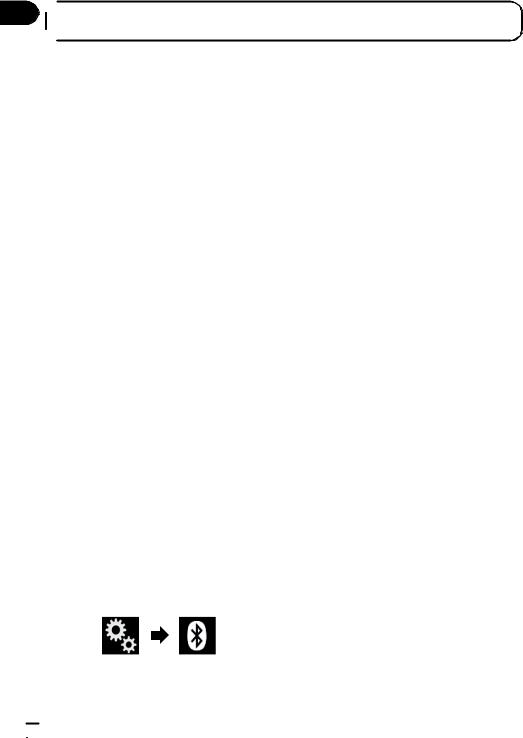
Kapitel
03  Registrieren eines Bluetooth-Geräts und Aufbauen
Registrieren eines Bluetooth-Geräts und Aufbauen  einer Verbindung
einer Verbindung
=Einzelheiten siehe Ändern der Sichtbarkeit auf Seite 21.
1 Aktivieren Sie die Bluetooth-Drahtlo- stechnologie an den Geräten.
pBei manchen Bluetooth-Geräten muss die Bluetooth-Drahtlostechnologie nicht extra aktiviert werden. Weitere Einzelheiten finden Sie in der Bedienungsanleitung Ihres Geräts.
2 Verwenden Sie die Bluetooth-Einstel- lung an Ihrem Gerät, um dieses Produkt zu koppeln.
pWenn die Eingabe eines PIN-Codes erforderlich ist, geben Sie ihn ein. (Der standardmäßige PIN-Code beträgt “0000”.)
Nach der erfolgreichen Registrierung werden die Verbindungseinstellungen vom Gerät aus durchgeführt.
pWenn die Registrierung fehlschlägt, wiederholen Sie den Vorgang von Anfang an.
Verbindung mit einem BluetoothGerät automatisch herstellen
Wenn diese Funktion aktiviert ist, wird automatisch eine Verbindung zwischen Ihrem Bluetooth-Gerät und diesem Produkt aufgebaut, sobald sich beide Geräte nur wenige Meter voneinander befinden.
pWenn diese Funktion aktiviert ist, wird die Verbindung zum zuletzt verbundenen Bluetooth-Gerät beim Einschalten der Zündung automatisch hergestellt.
1Berühren Sie die HOME-Taste, um den Oberen Menübildschirm anzuzeigen.
2Berühren Sie die folgenden Tasten in der dargestellten Reihenfolge:
Der “Bluetooth”-Bildschirm erscheint.
3 Berühren Sie [Auto-Verbindung] wiederholt, bis die gewünschte Einstellung angezeigt wird.
!Ein (Standardeinstellung):
Schaltet die automatische Verbindungsherstellung ein.
!Aus:
Schaltet die automatische Verbindungsherstellung aus.
Wenn Ihr Bluetooth-Gerät für eine drahtlose Bluetooth-Verbindung bereit ist, wird automatisch eine Verbindung mit diesem Produkt aufgebaut.
Wenn der Verbindungsaufbau fehlschlägt, wird “Automatischer Verbindungsaufbau fehlgeschlagen. Neu versuchen?” angezeigt. Berühren Sie [Ja], um die Verbindung erneut aufzubauen.
# Um den automatischen Verbindungsaufbau auszuschalten, berühren Sie [Auto-Verbindung] erneut.
pSobald die Verbindung zum ersten Mal hergestellt wurde, wird das Gerät immer automatisch verbunden, wenn die Zündung ab dem nächsten Mal eingeschaltet wird.
Löschen eines registrierten Geräts
Wenn Sie bereits drei Bluetooth-Geräte registriert haben und ein weiteres hinzufügen möchten, müssen Sie zunächst eines der registrierten Geräte löschen.
pBeim Löschen eines registrierten Telefons werden alle zugehörigen Telefonbucheinträge sowie die entsprechenden Anrufspeicherlisten entfernt.
 VORSICHT
VORSICHT
Schalten Sie dieses Produkt niemals aus, während gerade ein gekoppeltes Bluetooth-Gerät gelöscht wird.
1 Berühren Sie die HOME-Taste, um den Oberen Menübildschirm anzuzeigen.
 20
20 De
De
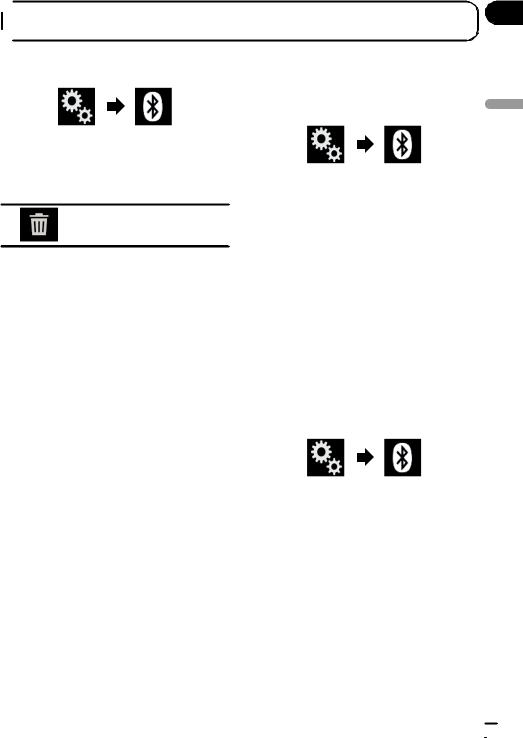
 Registrieren eines Bluetooth-Geräts und Aufbauen
Registrieren eines Bluetooth-Geräts und Aufbauen  einer Verbindung
einer Verbindung
Kapitel
03 |
2 Berühren Sie die folgenden Tasten in der dargestellten Reihenfolge:
Der “Bluetooth”-Bildschirm erscheint.
3Berühren Sie [Anschluss].
4Berühren Sie die folgende Taste.
Löscht ein gekoppeltes Gerät.
Eine angezeigte Meldung fordert zum Löschen eines registrierten Geräts auf.
5 Berühren Sie [Ja].
Das Gerät wird gelöscht.
Manueller Verbindungsaufbau mit einem registrierten Bluetooth-Gerät
Verbinden Sie das Bluetooth-Gerät in den folgenden Fällen manuell:
!Es sind zwei oder mehr Bluetooth-Geräte registriert, und Sie möchten das zu verwendende Gerät manuell auswählen.
!Sie möchten wieder eine Verbindung mit einem getrennten Bluetooth-Gerät herstellen.
!Aus bestimmten Gründen kann die Verbindung nicht automatisch hergestellt wer-
den.
Nehmen Sie die folgenden Bedienschritte vor, um eine Verbindung manuell herzustellen.
1 Aktivieren Sie die Bluetooth-Drahtlo- stechnologie an den Geräten.
pBei manchen Bluetooth-Geräten muss die Bluetooth-Drahtlostechnologie nicht extra aktiviert werden. Weitere Einzelheiten finden Sie in der Bedienungsanleitung Ihres Geräts.
2Berühren Sie die HOME-Taste, um den Oberen Menübildschirm anzuzeigen.
3Berühren Sie die folgenden Tasten in der dargestellten Reihenfolge:
Der “Bluetooth”-Bildschirm erscheint.
4Berühren Sie [Anschluss].
5Berühren Sie den Namen des Geräts,
mit dem Sie eine Verbindung herstellen wollen.
Ändern der Sichtbarkeit
Mit dieser Funktion kann eingestellt werden, ob dieses Produkt für andere Geräte sichtbar sein soll.
1Berühren Sie die HOME-Taste, um den Oberen Menübildschirm anzuzeigen.
2Berühren Sie die folgenden Tasten in der dargestellten Reihenfolge:
Der “Bluetooth”-Bildschirm erscheint.
3 Berühren Sie [Sichtbarkeit] wiederholt, bis die gewünschte Einstellung angezeigt wird.
!Ein (Standardeinstellung): Macht das Gerät sichtbar.
!Aus:
Macht das Gerät unsichtbar.
einer Aufbauen und Geräts-Bluetooth eines Registrieren
Verbindung
De  21
21
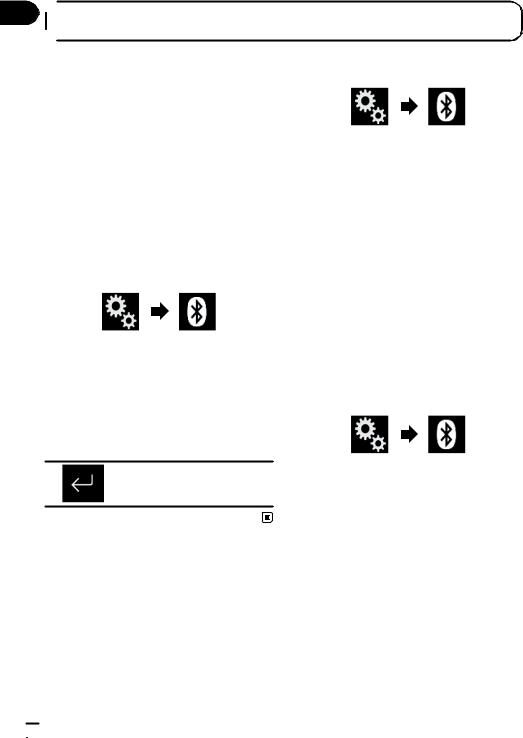
Kapitel
03  Registrieren eines Bluetooth-Geräts und Aufbauen
Registrieren eines Bluetooth-Geräts und Aufbauen  einer Verbindung
einer Verbindung
Eingeben des PIN-Codes für den Aufbau einer drahtlosen Bluetooth-Verbindung
Um Ihr Bluetooth-Gerät über die drahtlose Bluetooth-Technologie zu verbinden, müssen Sie auf Ihrem Bluetooth-Gerät einen PIN-Code zur Verbindungsüberprüfung eingeben. Standardmäßig beträgt der PIN-Code “0000”; er kann aber mit dieser Funktion geändert werden.
1Berühren Sie die HOME-Taste, um den Oberen Menübildschirm anzuzeigen.
2Berühren Sie die folgenden Tasten in der dargestellten Reihenfolge:
Der “Bluetooth”-Bildschirm erscheint.
3Berühren Sie [PIN-Eingabe].
Der “PIN”-Bildschirm erscheint.
4Berühren Sie die Ziffern [0] bis [9], um den PIN-Code (bis zu 8 Ziffern) einzugeben.
5Berühren Sie die folgende Taste.
Speichert den PIN-Code in diesem
Produkt.
Anzeigen der BluetoothGeräteadresse
Dieses Produkt kann seine Bluetooth-Geräte- adresse anzeigen.
1 Berühren Sie die HOME-Taste, um den Oberen Menübildschirm anzuzeigen.
2 Berühren Sie die folgenden Tasten in der dargestellten Reihenfolge:
Der “Bluetooth”-Bildschirm erscheint.
3 Berühren Sie [Geräteinfo].
Die Bluetooth-Geräteadresse wird angezeigt.
Löschen des BluetoothSpeichers
 VORSICHT
VORSICHT
Schalten Sie dieses Produkt niemals aus, während gerade der Bluetooth-Speicher gelöscht wird.
1Berühren Sie die HOME-Taste, um den Oberen Menübildschirm anzuzeigen.
2Berühren Sie die folgenden Tasten in der dargestellten Reihenfolge:
Der “Bluetooth”-Bildschirm erscheint.
3Berühren Sie [Bluetooth Memory Clear].
4Berühren Sie [Löschen].
Der Bestätigungsbildschirm erscheint.
5 Berühren Sie [OK].
Der Bluetooth-Speicher wird gelöscht.
# Falls Sie den Speicher doch nicht löschen möchten, berühren Sie [Abbrechen].
 22
22 De
De
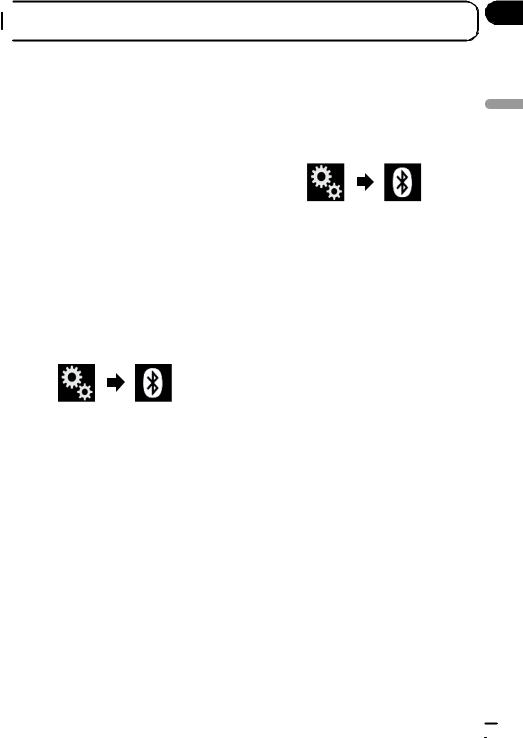
 Registrieren eines Bluetooth-Geräts und Aufbauen
Registrieren eines Bluetooth-Geräts und Aufbauen  einer Verbindung
einer Verbindung
Kapitel
03 |
Aktualisieren der
Bluetooth-Software
Mit dieser Funktion kann dieses Produkt auf die aktuellste Bluetooth-Software aktualisiert werden. Einzelheiten zur Bluetooth-Software und der Aktualisierung finden Sie auf unserer Website.
pBevor der Vorgang beginnt, wird die Programmquelle ausgeschaltet und die Bluetooth-Verbindung getrennt.
 VORSICHT
VORSICHT
Schalten Sie dieses Produkt niemals aus und trennen Sie das Telefon nicht, während die Software aktualisiert wird.
1Berühren Sie die HOME-Taste, um den Oberen Menübildschirm anzuzeigen.
2Berühren Sie die folgenden Tasten in der dargestellten Reihenfolge:
Der “Bluetooth”-Bildschirm erscheint.
3Berühren Sie [Bluetooth-Update].
4Berühren Sie [Start].
Der Datenübertragungsbildschirm wird angezeigt.
pFolgen Sie den Anweisungen auf dem Bild-
schirm, um die Aktualisierung der Bluetooth-Software abzuschließen.
folgenden Schritte aus, um die Version dieses Geräts zu überprüfen.
1Berühren Sie die HOME-Taste, um den Oberen Menübildschirm anzuzeigen.
2Berühren Sie die folgenden Tasten in der dargestellten Reihenfolge:
Der “Bluetooth”-Bildschirm erscheint.
3 Berühren Sie [Bluetooth-Versionsinfor- mation].
Die Version des Bluetooth-Moduls dieses Produkts wird angezeigt.
einer Aufbauen und Geräts-Bluetooth eines Registrieren
Verbindung
Anzeigen der BluetoothSoftwareversion
Sollte dieses Produkt nicht ordnungsgemäß funktionieren, müssen Sie Ihren Händler eventuell für eine Reparatur kontaktieren.
In solchen Fällen werden Sie eventuell nach der Softwareversion gefragt. Führen Sie die
De  23
23
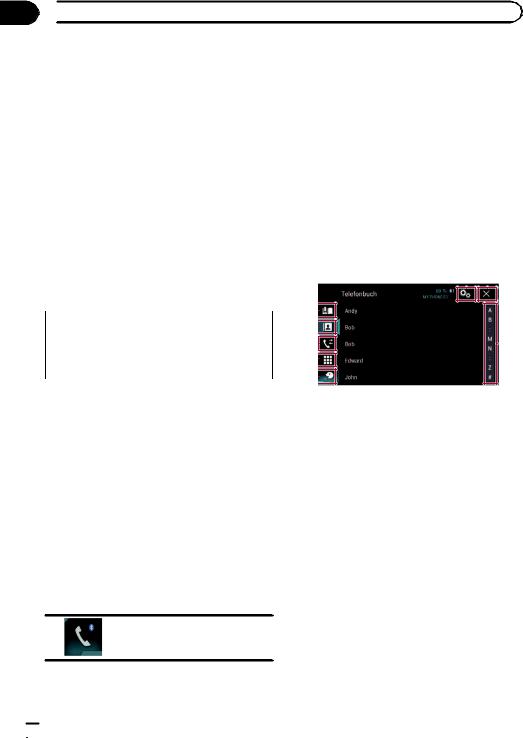
Kapitel
04  Verwenden der Funktion zum Freisprech-Telefonieren
Verwenden der Funktion zum Freisprech-Telefonieren
 VORSICHT
VORSICHT
Zu Ihrer eigenen Sicherheit sollten Sie das Telefonieren während der Fahrt möglichst vermeiden.
Falls Ihr Mobiltelefon die Bluetooth-Technolo- gie unterstützt, können Sie dieses Produkt drahtlos mit Ihrem Mobiltelefon verbinden. Mit der Freisprechfunktion können Sie über dieses Produkt Anrufe tätigen oder entgegennehmen. Dieser Abschnitt beschreibt die Einrichtung einer Bluetooth-Verbindung und die Bedienung des Mobiltelefons mit Bluetooth-Techno- logie über dieses Produkt.
pDas Freisprech-Telefonieren über Bluetooth-Drahtlostechnologie ist nicht verfügbar, wenn Apple CarPlay eingeschaltet ist.
Einzelheiten zu den Verbindungsmöglichkeiten mit Geräten, die über Bluetooth-Drahtlostech- nologie verfügen, finden Sie auf unserer Website.
Anzeigen des Telefonmenüs
Verwenden Sie das Telefonsymbol, wenn ein Mobiltelefon mit diesem Produkt verbunden werden soll.
= Einzelheiten siehe Kapitel 3.
pDas Telefonsymbol wird auf den folgenden Bildschirmen angezeigt:
—Oberer Menübildschirm
—AV-Bedienbildschirm
—In der seitlichen App-Steuerungsleiste der AppRadio Modeund MirrorLinkBildschirme
% Berühren Sie die folgende Taste.
Zeigt den Telefonmenübildschirm an.
pDer “Telefonbuch”-Bildschirm wird bei der erstmaligen Verwendung dieser Funktion
angezeigt. Ab dem nächsten Mal wird der Bildschirm der zuletzt genutzten Funktion angezeigt.
pDas Bluetooth-Symbol auf der Taste wird nicht angezeigt, wenn Apple CarPlay eingeschaltet ist. Beim Berühren der Taste, während Apple CarPlay eingeschaltet ist, wird der Telefonbildschirm für Apple CarPlay angezeigt.
Einzelheiten zum Apple CarPlay finden Sie unter Verwenden von Apple CarPlay auf Seite 69.
Sensortasten
6 7
1 
2 
3 |
8 |
4 
5 
1Zeigt den Kurzwahlbildschirm an.
2Wechselt zur Telefonbuchliste.
3Wechselt zu den Listen der verpassten, empfangenen und getätigten Anrufe.
4Wechselt in den Modus zur direkten Telefonnummerneingabe.
5Wechselt zur Spracherkennungsfunktion (für iPhone).
6Zeigt den Einstellungsmenübildschirm an.
7Der Bildschirm wird geschlossen.
8Zeigt den alphabetischen Suchbildschirm an.
 24
24 De
De
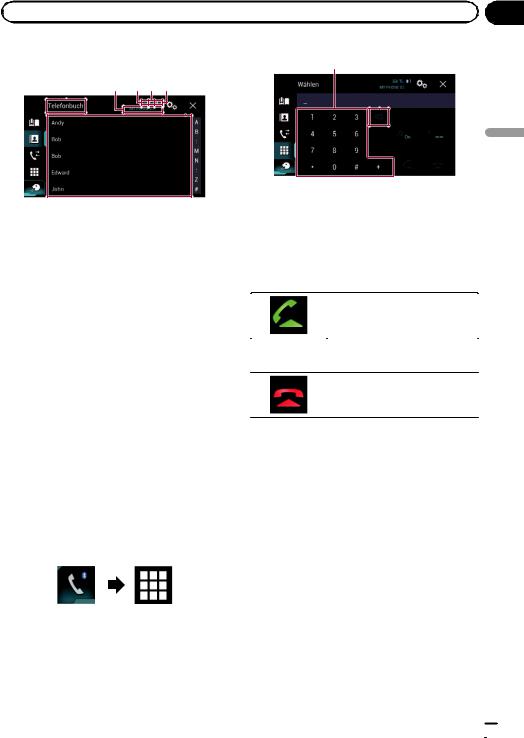
|
Kapitel |
Verwenden der Funktion zum Freisprech-Telefonieren |
04 |
Ablesen des Bildschirms
1 2 3 4 5 6
1Menütitel
2Name des angeschlossenen Mobiltelefons
3Batteriestatus des Mobiltelefons
4Empfangsstatus des Mobiltelefons
5Zeigt an, dass ein Bluetooth-Telefon verbunden ist.
Die Gerätenummer des verbundenen Geräts wird angezeigt.
6Listenanzeigebereich
Tätigen von Anrufen
Sie können einen Anruf auf viele verschiedene Weisen tätigen.
Direktwahl
pDiese Funktion ist nur verfügbar, wenn Sie das Fahrzeug an einem sicheren Ort anhalten und die Feststellbremse anziehen.
1Berühren Sie die HOME-Taste, um den Oberen Menübildschirm anzuzeigen.
2Berühren Sie die folgenden Tasten in der dargestellten Reihenfolge:
Der “Wählen”-Bildschirm erscheint.
1 2
2 Löscht eine Ziffer. Berühren und halten Sie |
Verwenden |
||
1 Wähltastatur |
|
||
die Taste, um alle Ziffern zu löschen. |
der |
||
3 Berühren Sie die Zifferntasten, um die |
|||
zumFunktion |
|||
Telefonnummer einzugeben. |
|||
|
|||
4 Berühren Sie die folgende Taste. |
|
||
|
|
|
|
|
Tätigt einen Anruf. |
-Freisprech |
|
|
|
||
5 Berühren Sie die folgende Taste. |
|||
|
|||
|
|
Telefonieren |
|
|
Beendet den Anruf. |
||
|
|
||
|
|
||
Der Anruf wird beendet. |
|
||
p Beim Auflegen kann ein Geräusch zu hören |
|
||
sein. |
|
||
Anrufen einer Nummer aus |
|
||
dem Telefonbuch |
|
||
Nachdem Sie die gewünschte Nummer im Te- |
|
||
lefonbuch gefunden haben, können Sie sie |
|
||
auswählen und anrufen. |
|
||
pDie Kontakte auf Ihrem Telefon werden nach der Verbindungsherstellung normalerweise automatisch an dieses Produkt übertragen.
Sollte dies nicht der Fall sein, übertragen Sie die Kontakte mithilfe des Telefonmenüs.
Bei der Verwendung des “Bluetooth”- Menüs sollte die Sichtbarkeit des Produkts eingeschaltet sein.
De  25
25
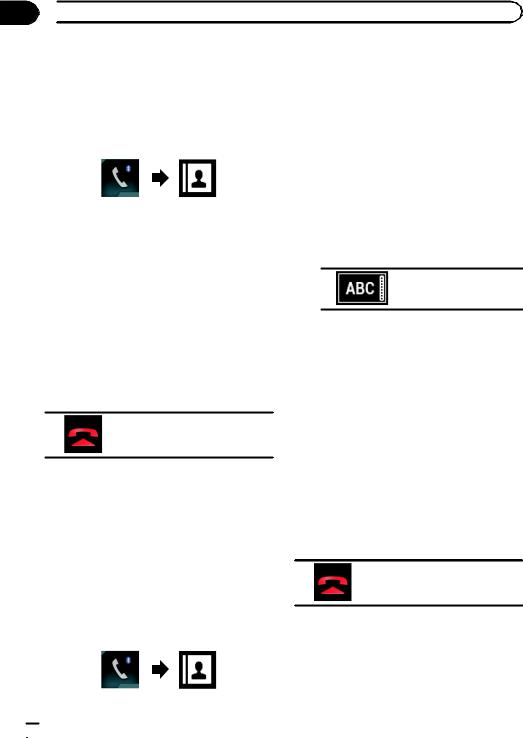
Kapitel
04  Verwenden der Funktion zum Freisprech-Telefonieren
Verwenden der Funktion zum Freisprech-Telefonieren
=Einzelheiten siehe Ändern der Sichtbarkeit auf Seite 21.
1Berühren Sie die HOME-Taste, um den Oberen Menübildschirm anzuzeigen.
2Berühren Sie die folgenden Tasten in der dargestellten Reihenfolge:
Der “Telefonbuch”-Bildschirm erscheint.
3Berühren Sie den gewünschten Namen in der Liste.
Der Detailbildschirm des Telefonbuchs wird angezeigt.
4Berühren Sie die anzurufende Telefonnummer.
Der Wahlbildschirm erscheint.
5Der Wählvorgang beginnt.
pBerühren Sie  , um den Anruf abzubrechen.
, um den Anruf abzubrechen.
6 Berühren Sie die folgende Taste.
Beendet den Anruf.
Der Anruf wird beendet.
Auswählen einer Rufnummer im alphabetischen Suchmodus
Wenn sehr viele Rufnummern im Telefonbuch registriert sind, können Sie im alphabetischen Suchmodus nach einer Rufnummer suchen.
1Berühren Sie die HOME-Taste, um den Oberen Menübildschirm anzuzeigen.
2Berühren Sie die folgenden Tasten in der dargestellten Reihenfolge:
Der “Telefonbuch”-Bildschirm erscheint.
3Berühren Sie die Suchleiste, um den alphabetischen Suchbildschirm anzuzeigen.
4Berühren Sie den ersten Buchstaben des gesuchten Eintrags.
Die “Telefonbuch”-Einträge, die mit diesem Buchstaben beginnen (wie z. B. “Barbara”, “Bastian” und “Brigitte”), werden angezeigt.
pWenn Russisch als Systemsprache gewählt ist, dann wird die folgende Taste angezeigt. Wenn Sie das Zeichen ändern möchten, berühren Sie die folgende Taste wiederholt, bis das gewünschte Zeichen angezeigt wird.
Ändert das Zeichen.
5Berühren Sie die Liste, um die Telefonnummernliste des ausgewählten Eintrags anzuzeigen.
Der Detailbildschirm des Telefonbuchs wird angezeigt.
# Wenn ein Eintrag mehrere Telefonnummern enthält, wählen Sie eine Rufnummer durch Berühren der Liste.
6Berühren Sie die anzurufende Telefonnummer.
Der Wahlbildschirm erscheint.
7Der Wählvorgang beginnt.
pBerühren Sie  , um den Anruf abzubrechen.
, um den Anruf abzubrechen.
8 Berühren Sie die folgende Taste.
Beendet den Anruf.
Der Anruf wird beendet.
 26
26 De
De
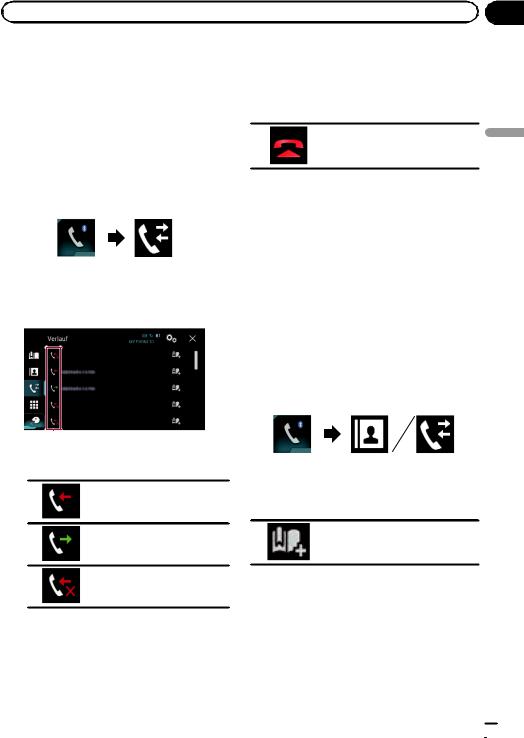
|
Kapitel |
Verwenden der Funktion zum Freisprech-Telefonieren |
04 |
Wählen über die Anrufliste
Die letzten Anrufe (gewählte Nummern, eingegangene Anrufe und Anrufe in Abwesenheit) werden in einer Anrufspeicherliste festgehalten. Sie können die Anrufspeicherliste durchgehen und Nummern daraus anrufen.
1Berühren Sie die HOME-Taste, um den Oberen Menübildschirm anzuzeigen.
2Berühren Sie die folgenden Tasten in der dargestellten Reihenfolge:
Der “Verlauf”-Bildschirm erscheint.
pJe nach Mobiltelefonmodell werden einige Anrufe eventuell nicht in den Anruflisten angezeigt.
1
1 Anruflisten
Eingegangene Anrufe.
Getätigte Anrufe.
Anrufe in Abwesenheit.
3 Berühren Sie den gewünschten Listeneintrag, um einen Anruf zu tätigen.
Der Wahlbildschirm erscheint.
4 Der Wählvorgang beginnt.
pBerühren Sie  , um den Anruf abzubrechen.
, um den Anruf abzubrechen.
5 Berühren Sie die folgende Taste.
Beendet den Anruf.
Der Anruf wird beendet.
Verwenden der Kurzwahllisten
Sie können eine Rufnummer über die Kurzwahlliste wählen.
Registrieren einer Telefonnummer
Sie können auf einfache Weise bis zu sechs Telefonnummern pro Gerät als Kurzwahl speichern.
1Berühren Sie die HOME-Taste, um den Oberen Menübildschirm anzuzeigen.
2Berühren Sie die folgenden Tasten in der dargestellten Reihenfolge:
Der “Telefonbuch”- oder “Verlauf”-Bild- schirm erscheint.
3 Berühren Sie die folgende Taste.
Registriert die Telefonnummer in der “Speicher”-Liste.
Tätigen eines Anrufs über die Kurzwahlliste
1 Berühren Sie die HOME-Taste, um den Oberen Menübildschirm anzuzeigen.
Telefonieren-Freisprech zum Funktion der Verwenden
De  27
27
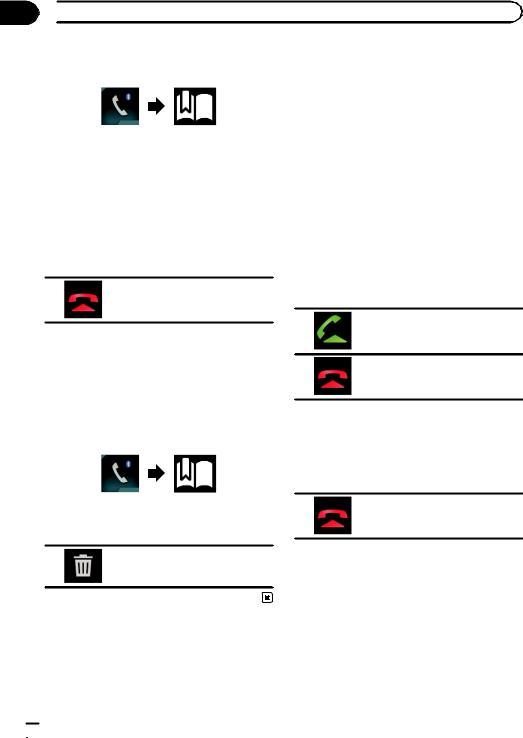
Kapitel
04  Verwenden der Funktion zum Freisprech-Telefonieren
Verwenden der Funktion zum Freisprech-Telefonieren
2 Berühren Sie die folgenden Tasten in der dargestellten Reihenfolge:
Der “Speicher”-Bildschirm erscheint.
3Berühren Sie den gewünschten Listeneintrag, um einen Anruf zu tätigen.
Der Wahlbildschirm erscheint.
4Der Wählvorgang beginnt.
pBerühren Sie  , um den Anruf abzubrechen.
, um den Anruf abzubrechen.
5 Berühren Sie die folgende Taste.
Beendet den Anruf.
Der Anruf wird beendet.
Löschen einer Telefonnummer
1Berühren Sie die HOME-Taste, um den Oberen Menübildschirm anzuzeigen.
2Berühren Sie die folgenden Tasten in der dargestellten Reihenfolge:
Der “Speicher”-Bildschirm erscheint.
3 Berühren Sie die folgende Taste.
Löscht die Telefonnummer.
Annehmen von Anrufen
Mithilfe dieses Produkts können Sie Anrufe über die Freisprechfunktion annehmen.
Annehmen eines eingehenden Anrufs
Dieses Produkt macht durch Anzeige einer Meldung und Ausgabe eines Klingeltons auf einen eingehenden Anruf aufmerksam.
pSie können das System so einstellen, dass eingehende Anrufe automatisch angenommen werden. Wenn es nicht auf automatische Annahme eingehender Anrufe eingestellt ist, müssen Sie Anrufe manuell entgegennehmen.
=Einzelheiten siehe Automatisches Annehmen von Anrufen auf Seite 29.
pWenn die Telefonnummer des Anrufenden bereits in “Telefonbuch” registriert ist, wird der registrierte Name angezeigt.
1 Berühren Sie die folgende Taste.
Nimmt einen eingehenden Anruf an.
Weist einen eingehenden Anruf ab.
Der abgelehnte Anruf wird in der Liste der Anrufe in Abwesenheit vermerkt.
=Einzelheiten siehe Wählen über die Anrufliste auf Seite 27.
2 Berühren Sie die folgende Taste.
Beendet den Anruf.
Der Anruf wird beendet.
Minimieren des Wahlbestätigungsbildschirms
pDer Wahlbestätigungsbildschirms kann nicht im AV-Bedienbildschirm minimiert werden.
 28
28 De
De
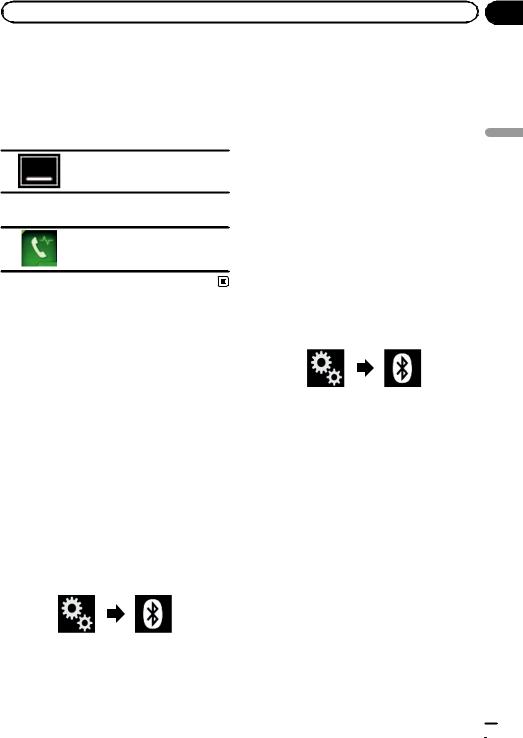
|
Kapitel |
Verwenden der Funktion zum Freisprech-Telefonieren |
04 |
pWährend eines Gesprächs können AV-Pro- grammquellen auch dann nicht ausgewählt werden, wenn der Wahlbestätigungsbildschirm minimiert worden ist.
1 Berühren Sie die folgende Taste.
Der Wahlbestätigungsbildschirm wird minimiert.
2 Berühren Sie die folgende Taste.
Der Wahlbestätigungsbildschirm wird erneut eingeblendet.
Ändern der Telefoneinstellungen
Automatisches Annehmen von Anrufen
Dieses Produkt nimmt am verbundenen Mobiltelefon eingehende Anrufe automatisch an, so dass Sie diese Anrufe während der Fahrt annehmen können, ohne die Hände vom Lenkrad zu nehmen.
Wenn die Option “Autom. Rufannahme” auf “Ein” gestellt ist, wird ein eingehender Anruf automatisch innerhalb von 5 Sekunden entgegengenommen.
1Berühren Sie die HOME-Taste, um den Oberen Menübildschirm anzuzeigen.
2Berühren Sie die folgenden Tasten in der dargestellten Reihenfolge:
Der “Bluetooth”-Bildschirm erscheint.
3 Berühren Sie [Autom. Rufannahme] wiederholt, bis die gewünschte Einstellung angezeigt wird.
!Aus (Standardeinstellung):
Schaltet das automatische Entgegennehmen von Anrufen aus.
!Ein:
Schaltet das automatische Entgegennehmen von Anrufen ein.
Umschalten des Klingeltons
Sie können festlegen, ob Sie den Klingelton des Produkts verwenden möchten. Wenn diese Funktion eingeschaltet ist, wird der Klingelton dieses Produkts ausgegeben.
1Berühren Sie die HOME-Taste, um den Oberen Menübildschirm anzuzeigen.
2Berühren Sie die folgenden Tasten in der dargestellten Reihenfolge:
Der “Bluetooth”-Bildschirm erscheint.
3 Berühren Sie [Klingelton] wiederholt, bis die gewünschte Einstellung angezeigt wird.
!Ein (Standardeinstellung): Schaltet den Klingelton ein.
!Aus:
Schaltet den Klingelton aus.
Umkehren der Namen im Telefonbuch
Wenn Ihr Gerät mit diesem Produkt verbunden ist, werden die Vorund Nachnamen Ihrer Kontakte eventuell in umgekehrter Reihenfolge im Telefonbuch registriert.
Mit dieser Funktion können Sie die Reihenfolge ändern (d. h. die Namen des Telefonbuchs umkehren).
1 Berühren Sie die HOME-Taste, um den Oberen Menübildschirm anzuzeigen.
Telefonieren-Freisprech zum Funktion der Verwenden
De  29
29
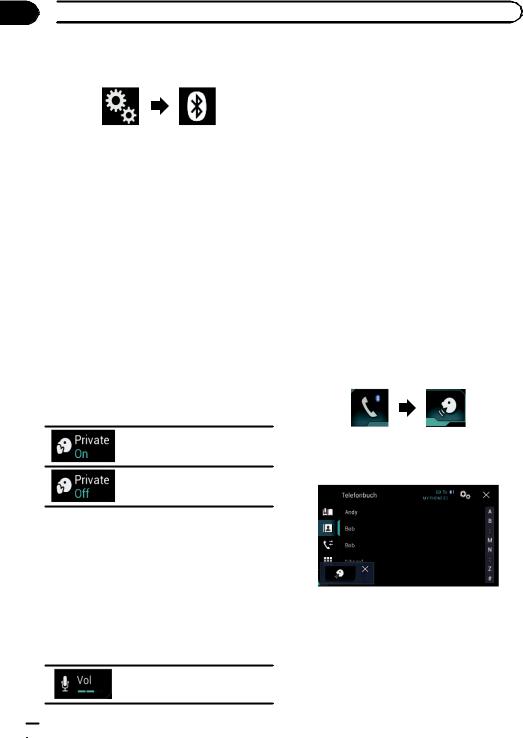
Kapitel
04  Verwenden der Funktion zum Freisprech-Telefonieren
Verwenden der Funktion zum Freisprech-Telefonieren
2 Berühren Sie die folgenden Tasten in der dargestellten Reihenfolge:
Der “Bluetooth”-Bildschirm erscheint.
3Berühren Sie [Namen umkehren].
Der Bestätigungsbildschirm erscheint.
4Berühren Sie [Ja].
pSollte das Umkehren fehlschlagen, dann wird “Fehler beim Namen invertieren” angezeigt. Nehmen Sie den Vorgang in die-
sem Fall erneut von Anfang vor.
pDas Umkehren der Namen Ihrer Kontakte über dieses Produkt beeinflusst die Daten auf Ihrem Bluetooth-Gerät nicht.
Einstellen des Privatmodus
Sie können während eines Gesprächs auf den Privatmodus umschalten (direkt mit dem Mobiltelefon sprechen).
% Berühren Sie die folgenden Tasten, um den Privatmodus einoder auszuschalten.
Direkt am Mobiltelefon sprechen
Freisprech-Telefonieren
pDiese Funktion kann selbst dann genutzt werden, während Sie am Telefon sprechen.
pFür jedes Gerät lassen sich Einstellungen speichern.
Verwenden der Spracherkennungsfunktion (für iPhone)
Sie können die Spracherkennungsfunktion des iPhones verwenden.
pWenn ein iPhone mit iOS 6.1 oder höher verwendet wird, kann der “Siri Eyes Free”-
Modus zusammen mit diesem Produkt genutzt werden.
pAngaben zur Verwendung der Spracherkennungsfunktion im Apple CarPlay finden Sie unter Verwenden von Apple CarPlay auf Seite 69.
1Berühren Sie die HOME-Taste, um den Oberen Menübildschirm anzuzeigen.
2Berühren Sie die folgenden Tasten, um die Sprachsteuerung zu starten.
Die Spracherkennungsfunktion wird gestartet und der Sprachsteuerungsbildschirm wird angezeigt.
Anpassen der Hörlautstärke des Gesprächspartners
Für eine gute Klangqualität kann dieses Produkt die Hörlautstärke des Gesprächspartners anpassen.
Nutzen Sie diese Funktion, wenn Sie der Gesprächspartner nicht laut genug versteht.
% Berühren Sie die folgende Taste.
Wechselt zwischen drei Lautstärkepegeln.
 30
30 De
De
Die Spracherkennungsfunktion kann auf gleiche Weise wie auf Ihrem iPhone verwendet werden.
pDie Spracherkennungsfunktion kann auch durch Berühren und Halten der HOMETaste gestartet werden.
